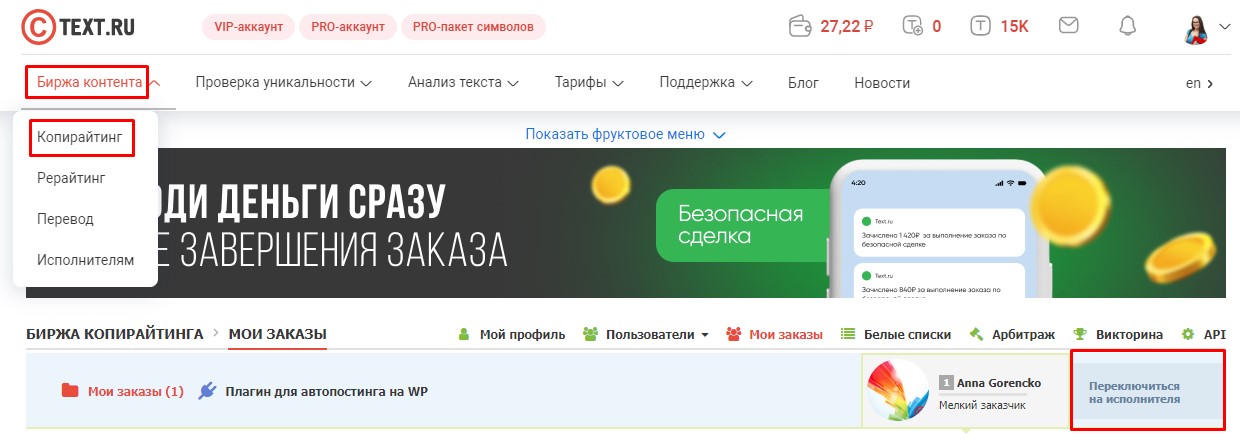Инструкции для заказчиков
Публикация заказа
Как заказать описание карточки товара ("Контент для маркетплейсов")?
Итак, вы зарегистрировались, перешли по ссылке из почты, активировав аккаунт. Указали и подтвердили свой номер телефона.
Теперь можно приступать к публикации заказа.
В верхней панели Сайта раскройте вкладку "Биржа контента" и перейдите на страницу "Копирайтинг".
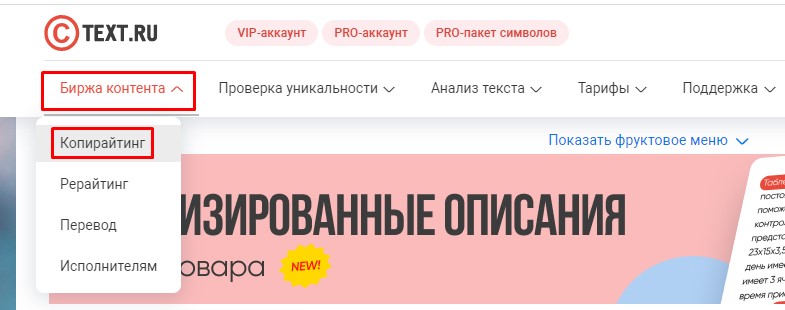
Должна открыться форма заказа. Если форма не открылась, переключитесь на профиль заказчика.
Создавая новый заказ, установите тип заказа - «Копирайтинг», вид заказа - «Контент для маркетплейсов».
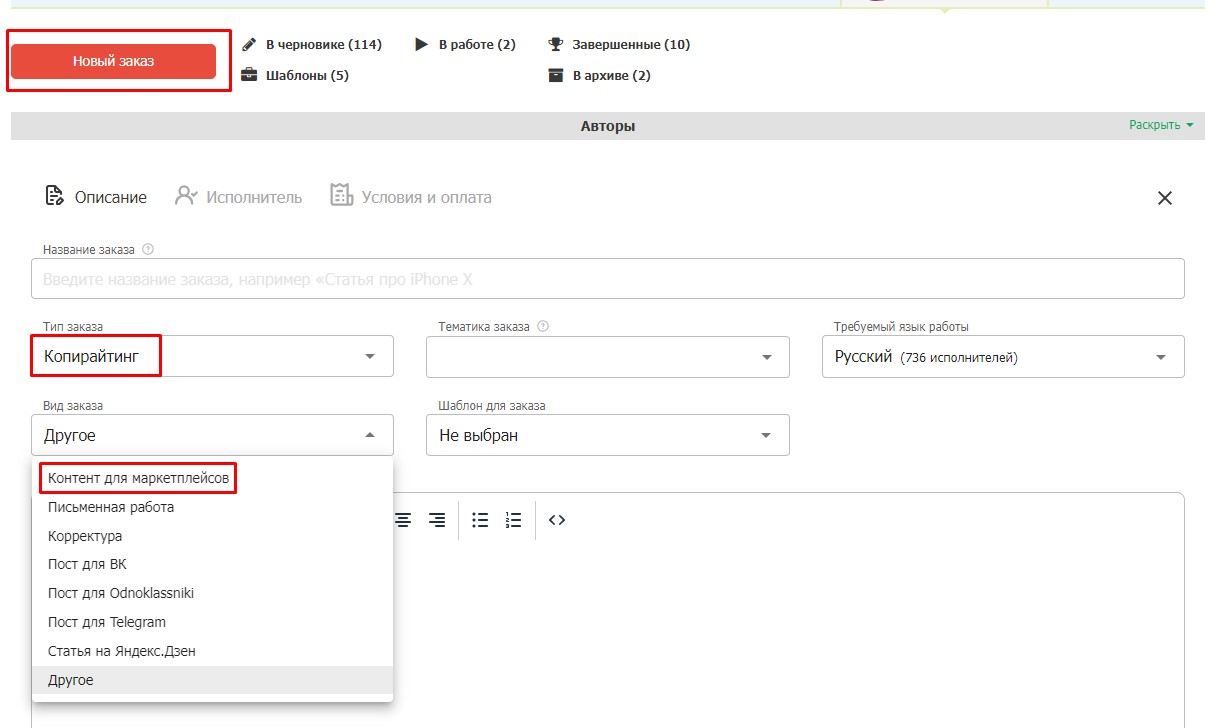
Блок “Рекомендуемые авторы для маркетплейсов”
Его можно развернуть или скрыть.
В нем отображаются авторы, которые прошли аттестацию по созданию данного вида контента. Вы можете написать сообщение одному из авторов, попросив предоставить в личных сообщениях примеры текстов, или ознакомиться с отзывами, которые оставили об исполнителе другие заказчики.
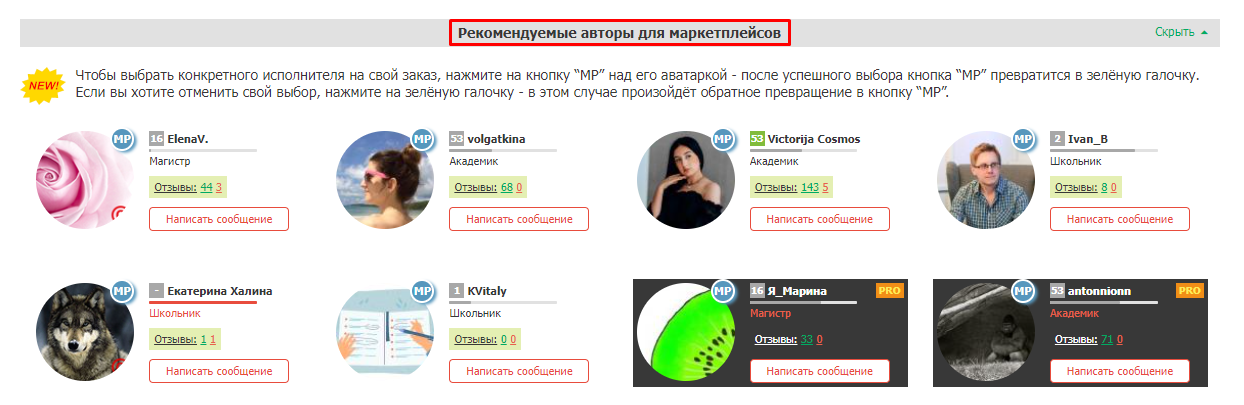
Если кликнуть мышкой по круглому значку MP, который и говорит о том, что автор прошел аттестацию, то вы сразу выбираете исполнителя вашего заказа. Это удобно, если вы уже знаете, кому отправить заказ.
Второй клик по значку MP отменяет сделанный выбор.
Кнопка “Назначить конкурс”, расположенная внизу блока, позволит первому откликнувшемуся автору из аттестованных сразу же взять заказ в работу.
По кнопке “Все авторы” откроется страница с рейтингом всех исполнителей биржи.

Блок “Описание заказа”
Заполните графу названия заказа и обязательно укажите тематику. Без указания этих параметров заказ не опубликуется.
Если вы не знаете, какую тематику установить, укажите «Другое».
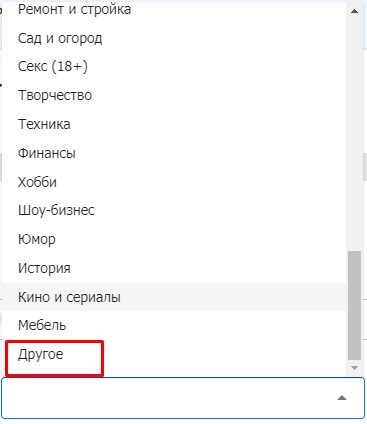
Если ваш заказ относится к категории «18 плюс » — «Секс» или «Азартные игры» — то вам необходимо указать возраст, чтобы заказ был опубликован.
После этого можно приступать к заполнению ТЗ в поле "Описание заказа". Напишите его самостоятельно или воспользуйтесь кнопкой "Использовать готовое ТЗ". Скорректируйте его, добавьте ссылки или прикрепите необходимые документы. Соответствующие кнопки расположены под полем. Можно развернуть описание, кликнув по пиктограмме в правом нижнем углу.
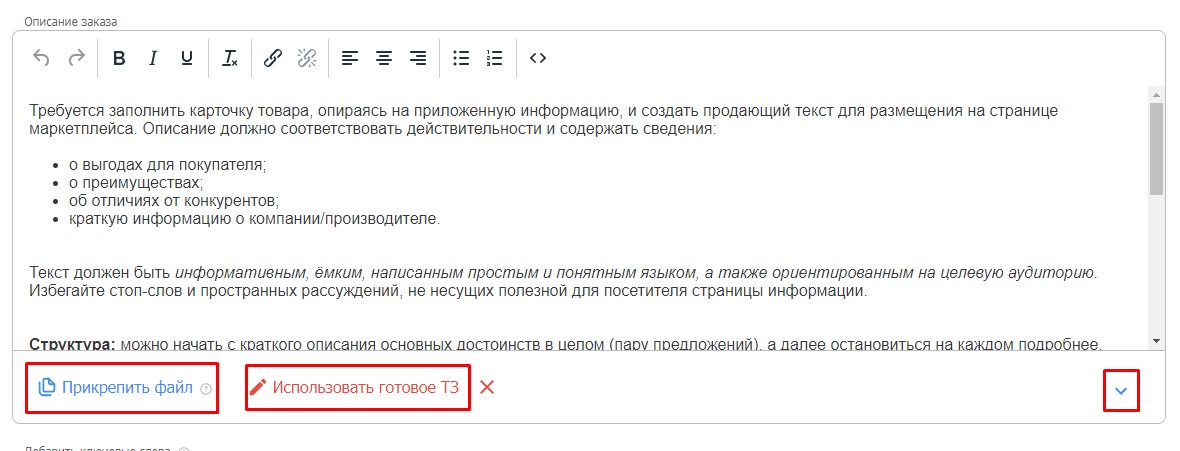
По кнопке “Добавить ключевые слова” можно указать ключи, которые вы хотели бы видеть в сделанной работе.
Внимание!
Указывайте ключ и количество вхождений обязательно через пробел (без дефисов и прочих символов).
Каждый новый ключ необходимо указывать с новой строки. В форме заказа показан пример заполнения.
Сервис считывает точные, чистые, прямые, разбавленные, морфологические, морфологические разбавленные виды вхождений. Обратные вхождения не учитываются.
Подробнее про виды вхождений ключевых слов можно почитать в нашем блоге: SEO-тексты. Какими бывают вхождения ключевых слов.
Как только текст готов и автор прикрепляет его к заказу, алгоритм начинает подсчёт ключевиков, перечисленных в ТЗ.
При проверке работы вы увидите таблицу с указанием процента использования ключевых слов и количества вхождений.
Если требуется, укажите в характеристике товара те позиции, которые необходимо заполнить. Можно указать их самостоятельно, добавив или удалив строки.
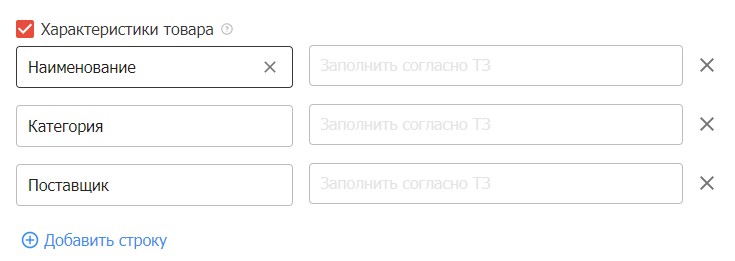
Опция «Мультизаказ» позволяет создать до 50 идентичных заказов. Если необходимо по каждому заказу написать уточнение или, например, прикрепить отдельную ссылку, сделать это можно, добавив уникальное ТЗ. При публикации указанного вами количества заказов каждое уникальное описание будет добавлено к общей информации, которую вы указали в "Описании заказа".

Если вы публикуете много одинаковых заказов и планируете отдать их разным исполнителям, ограничьте количество заказов (от 1 до 5), которые может взять автор в работу в пункте «Заказов в одни руки». Или оставьте параметр "Без ограничений", и тогда исполнитель сможет работать над всеми опубликованными заказами.
По кнопке "Далее"
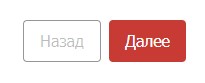
или переключившись на вкладку "Исполнитель"

приступаем к следующему шагу публикации заказа.
Блок “Исполнитель"
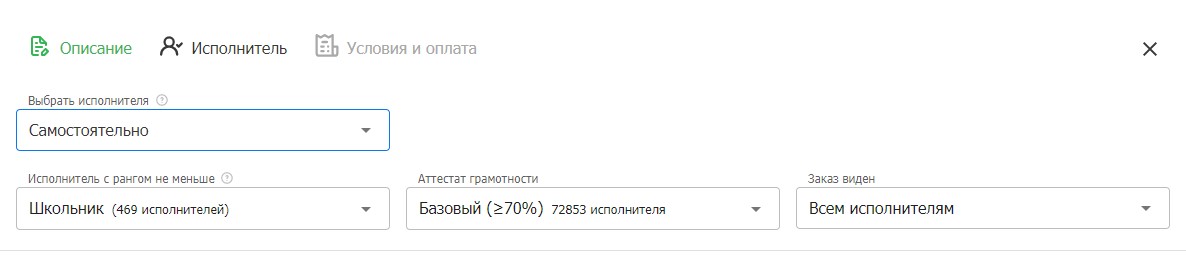
Выбрать исполнителя вы можете несколькими способами:
- "Самостоятельно" — в этом случае вы будете выбирать и назначать автора из тех, кто оставил отклик.
- "Автоматически":
- Первый оставленный отклик (отдать заказ в работу первому откликнувшемуся);
- Принять отклик через ___ минут (Система через указанный вами промежуток времени подберет наиболее релевантного исполнителя по указанным вами параметрам. Если подходящий автор не найдётся за то время, которое вы указали, Система продолжит собирать отклики и вы сможете назначить исполнителя вручную).
- "Индивидуальный заказ" (заказ будет отправлен в работу выбранному вами автору).
Ниже в этом блоке можно установить параметры выбора исполнителя:
- ранг (от "Школьника" до "Академика");
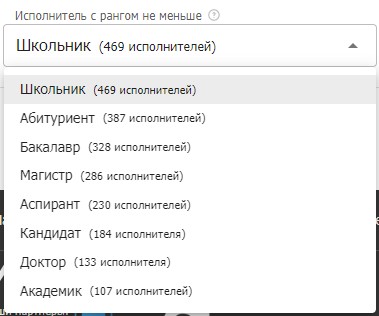
- аттестат грамотности ("Базовый" или "Продвинутый");
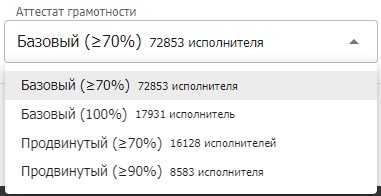
- доступность заказа ("Заказ виден всем исполнителям" или "Заказ виден исполнителям из Белого списка"). Белый список вы формируете самостоятельно, включая в него понравившихся авторов.
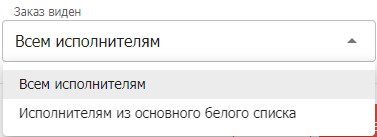
Обратите внимание на подсказки - при наведении курсора на значок вопроса рядом с каждой опцией будет всплывать ее описание.
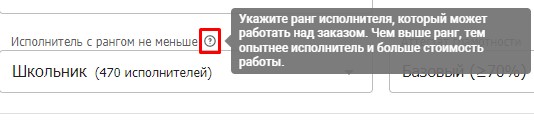
После выбора всех параметров переходим к завершающему этапу.
Блок “Условия и оплата"
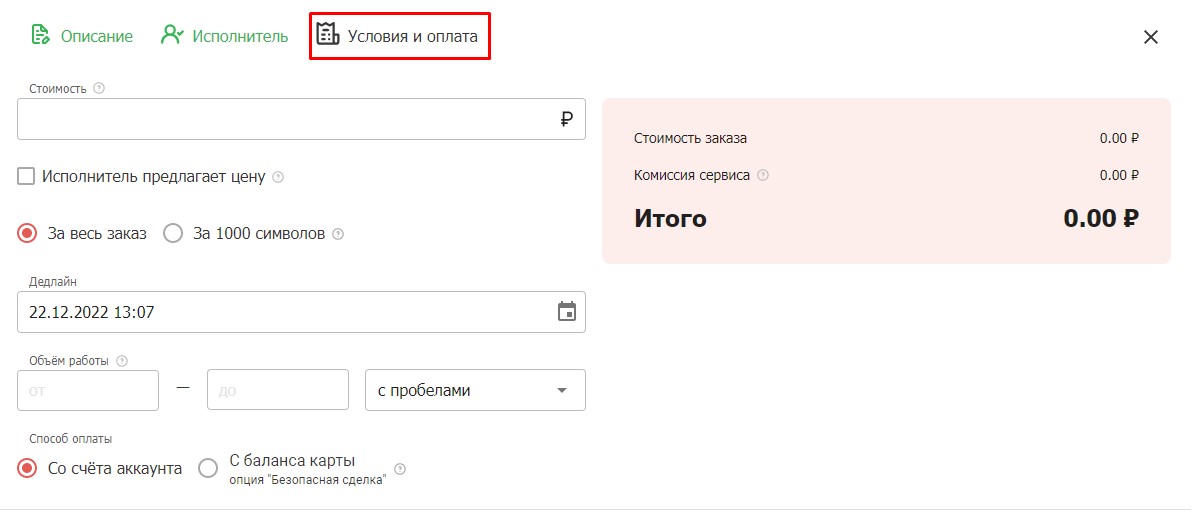
Установите стоимость за весь заказ или за 1000 символов текста (с пробелами или без).
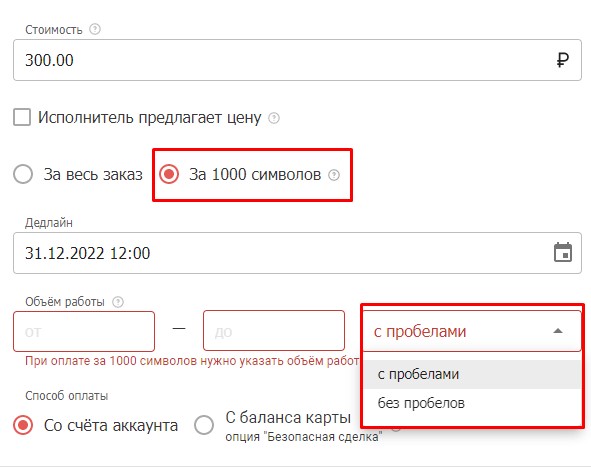
Обязательно укажите объем работы. Автор не сможет отправить вам на проверку текст, объем которого меньше минимального, указанного вами.
Как проходит оплата заказа, если указывать стоимость за 1000 символов?
Если вы не знаете, сколько может стоить описание вашего товара, поставьте галочку в поле “Исполнитель предлагает цену”. Дождавшись откликов от авторов, вы сможете выбрать наиболее подходящее предложение.
Дату дедлайна (время, до которого автор должен отправить вам работу) напишите вручную или воспользуйтесь календарём.
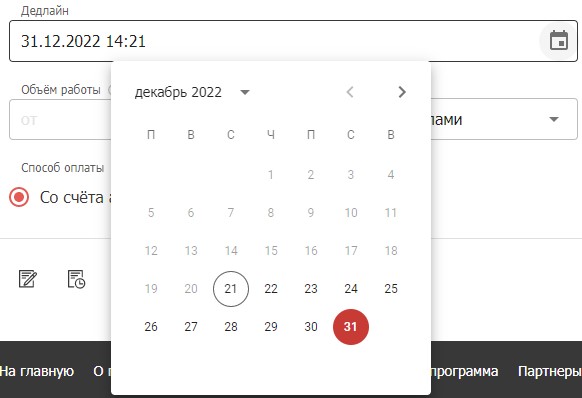
Внимательно выбирайте способ оплаты.
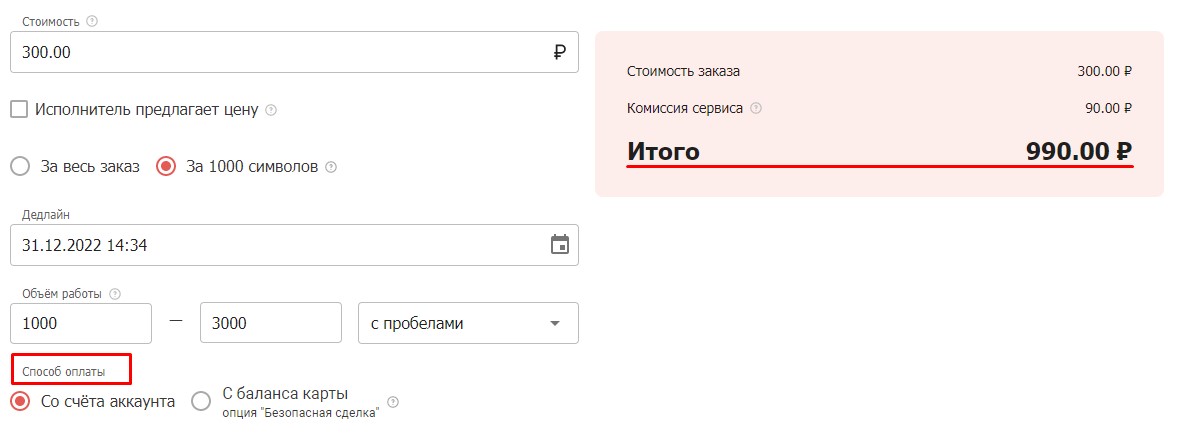
Чтобы оплатить заказ напрямую с банковской карты, установите точку в поле “С баланса карты” (опция "Безопасная сделка"). После публикации заказа необходимо будет открыть заказ и, кликнув на пиктограмму банковской карты в столбце “Операции”, ввести реквизиты карты.
Чтобы оплатить заказ средствами, которые вы ранее внесли на счет аккаунта, поставьте галочку в поле "Со счета аккаунта".
Обратите внимание, справа отображается итоговая стоимость заказа:
- при оплате со счета аккаунта: цена заказа плюс 10% (комиссия Сервиса);
- при оплате банковской картой: цена заказа плюс 10% (комиссия Сервиса) плюс банковская комиссия (2,5%, но не менее 3, 49 р.).
Нижнее поле формы заказа

В нижнем поле заказа вы можете:
- Создать шаблон. Если вы планируете публиковать похожие Заказы, воспользуйтесь опцией Шаблон. После заполнения поля ТЗ, установки срока выполнения и выбора других опций нажмите на соответствующую кнопку«Создать шаблон».
- Отправить заказ в черновик. Если вы хотите сохранить заказ и опубликовать его позже, нажмите на кнопку «В черновик», после этого он сохранится в папке «В черновике». Для публикации заказа необходимо будет открыть заказ и нажать "Оформить заказ". В будущем при создании Заказа вы сможете использовать созданный шаблон.
- Отправить готовую работу на свой сайт. Если вы владелец сайта на платформе Wordpress, то можете размещать статьи с бирж Text.ru прямиком на свой ресурс с помощью нашего плагина для автопостинга. Скачайте плагин, ознакомьтесь с инструкцией по установке и начинайте экономить своё бесценное время, забыв о ручной публикации текстов.
- Выбрать папку, в которую будет отправлен готовый заказ.
- Вернуться на предыдущий шаг создания заказа по кнопке "Назад".
- Открыть заказ в режиме предпросмотра.
- Опубликовать заказ.
После публикации заказа при ручном выборе исполнителя в столбце “Отклики” вы будете видеть откликнувшихся на ваш заказ авторов.
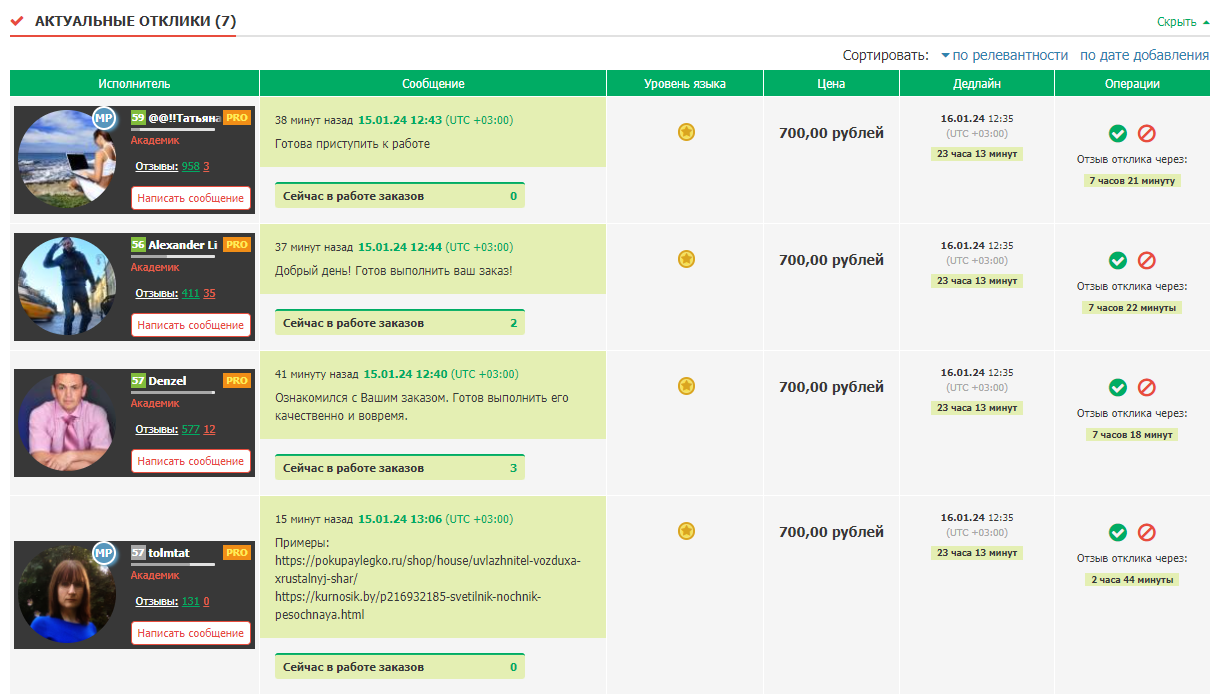
Система сама ранжирует отклики с учетом условий заказа и вашего опыта работы с тем или иным исполнителем. Сверху отображаются отклики авторов с высоким рейтингом и тех, с кем вы уже сотрудничали. Сортировка осуществляется по релевантности. Те отклики, которые не подходят под указанные вами условия, будут помечены как не соответствующие условиям заказа и показаны ниже остальных, однако вы можете выбрать любого исполнителя, оставившего отклик. Если навести курсор на пиктограмму с восклицательным знаком, отобразится причина несоответствия отклика.
Чтобы назначить автора на Заказ, нажмите на зеленую галочку в столбце “Операции” напротив нужного.
После получения текста не забудьте принять работу, чтобы оплата поступила автору. А если работа вас не устроила, отправьте ее на доработку, оставив комментарии, или в Арбитраж для отказа от текста.
При возникновении вопросов пишите в Службу поддержки.
Как разместить заказ?
Для создания заказа нажмите на вкладку Биржа контента и выберите необходимую биржу — Копирайтинг (если вам нужно написать текст с нуля), Рерайтинг (если нужно повысить уникальность уже имеющегося текста) или Перевод (если необходимо перевести текст). Затем нажмите на кнопку "Новый заказ".
![]()
Перед вами откроется форма заказа.
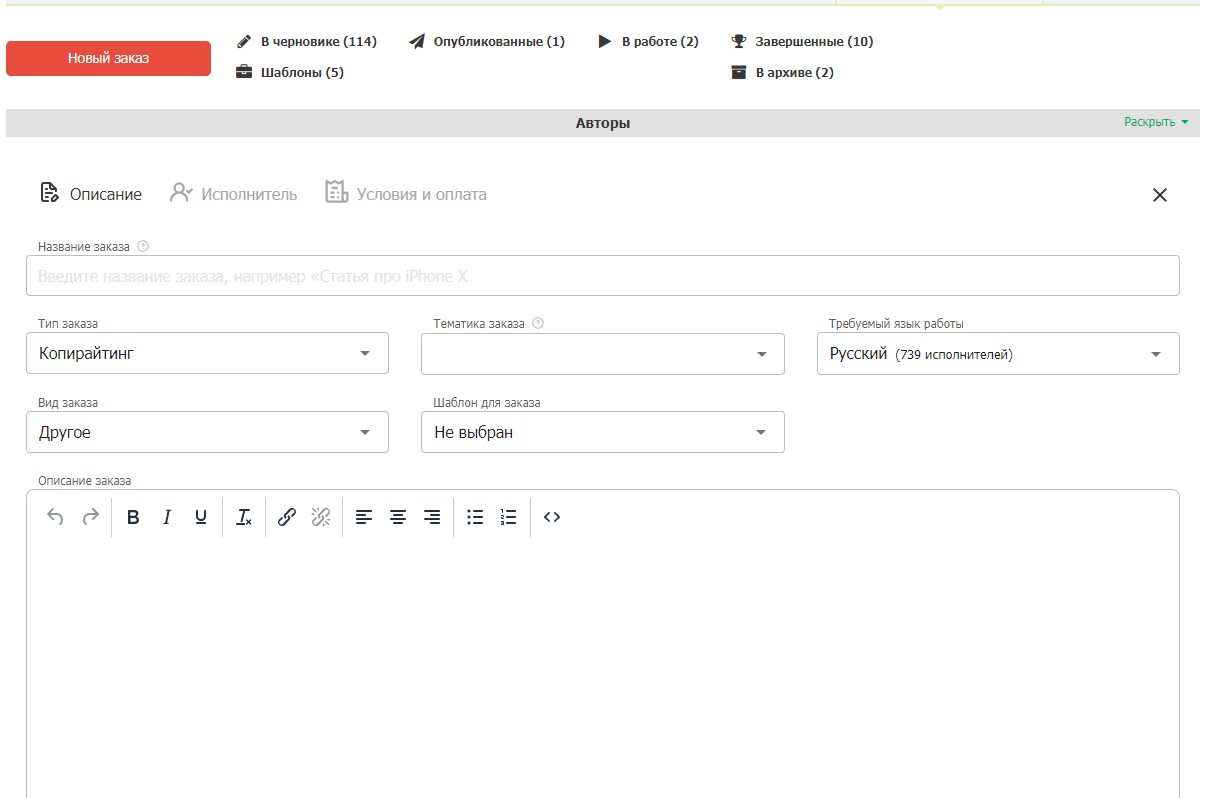
Блок “Авторы"
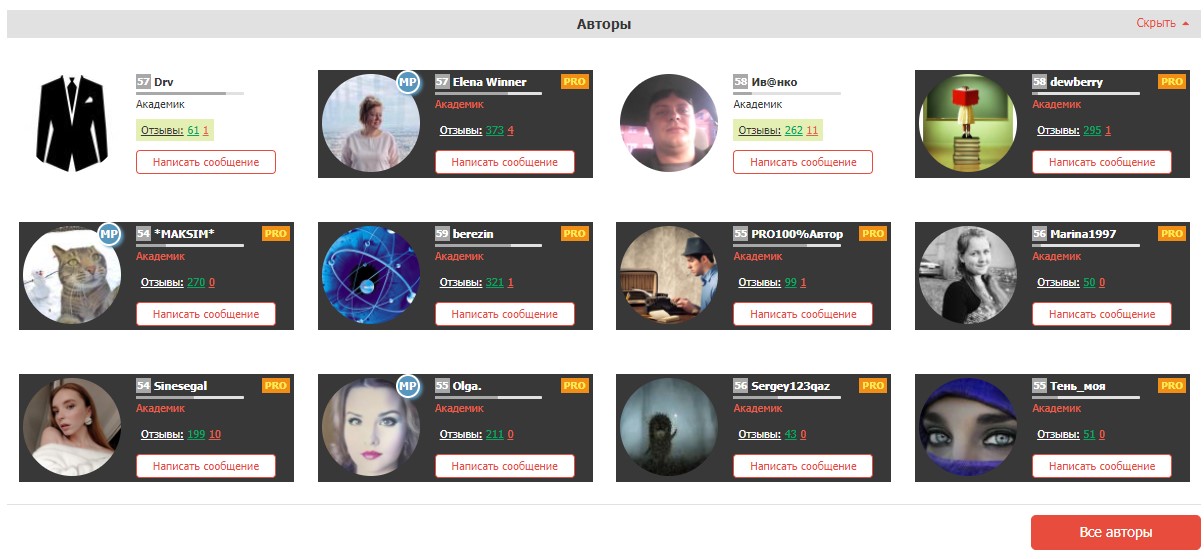
В данном блоке отображаются авторы. Его можно развернуть или скрыть.
Блок “Описание заказа”
Заполните графу названия заказа и обязательно укажите тематику. Без указания этих параметров заказ не опубликуется.
Если вы не знаете, какую тематику установить, укажите «Другое».
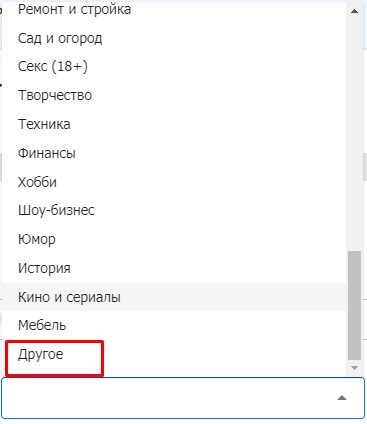
Если ваш заказ относится к категории «18 плюс» — «Секс» или «Азартные игры» — то вам необходимо указать возраст, чтобы заказ был опубликован.
После этого можно приступать к заполнению ТЗ в поле "Описание заказа". Напишите его самостоятельно или воспользуйтесь кнопкой "Использовать готовое ТЗ". Скорректируйте его, добавьте ссылки или прикрепите необходимые документы. Соответствующие кнопки расположены под полем. Можно развернуть описание, кликнув по пиктограмме в правом нижнем углу.
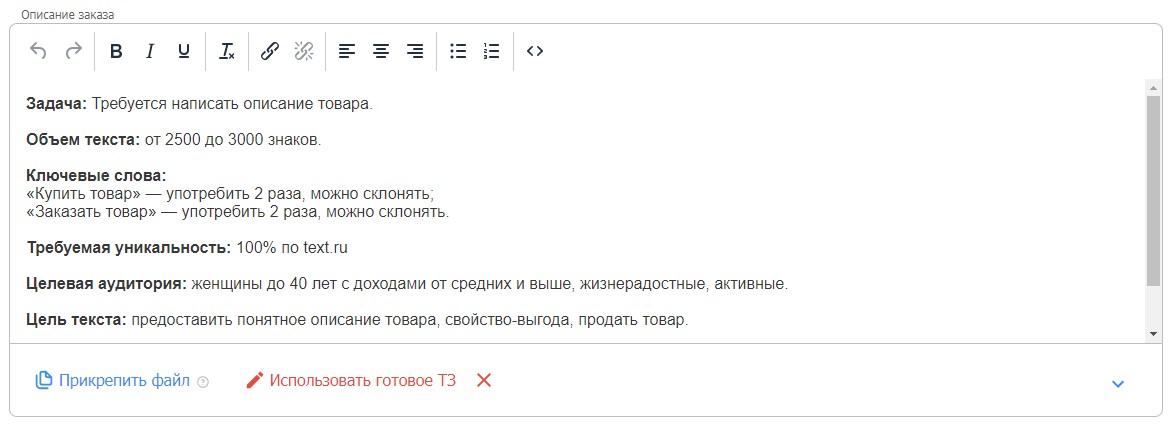
Опция «Мультизаказ» позволяет создать до 50 идентичных заказов. Если необходимо по каждому заказу написать уточнение или, например, прикрепить отдельную ссылку, сделать это можно, добавив уникальное ТЗ. При публикации указанного вами количества заказов каждое уникальное описание будет добавлено к общей информации, которую вы указали в "Описании заказа".
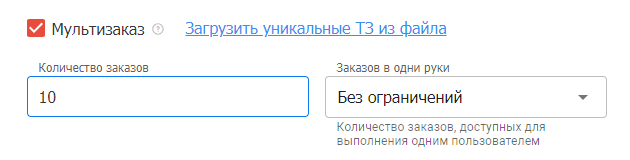
Если вы публикуете много одинаковых заказов и планируете отдать их разным исполнителям, ограничьте количество заказов (от 1 до 5), которые может взять автор в работу в пункте «Заказов в одни руки». Или оставьте параметр "Без ограничений", и тогда исполнитель сможет работать над всеми опубликованными заказами.
По кнопке "Далее"
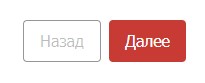
или переключившись на вкладку "Исполнитель"

приступаем к следующему шагу публикации заказа.
Блок “Исполнитель"
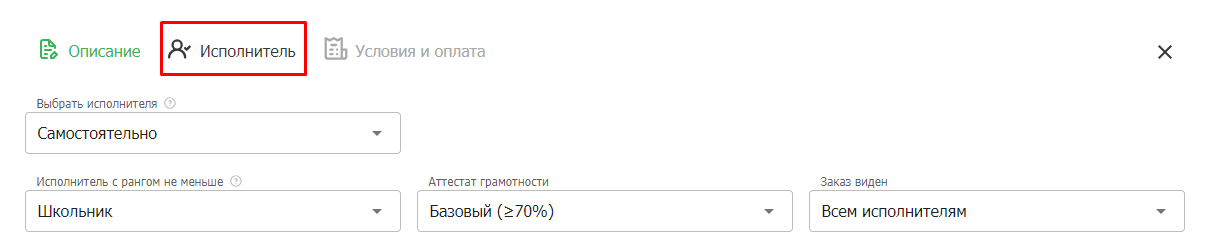
Выбрать исполнителя вы можете несколькими способами:
- "Самостоятельно" — в этом случае вы будете выбирать и назначать автора из тех, кто оставил отклик.
- "Автоматически":
- Первый оставленный отклик (отдать заказ в работу первому откликнувшемуся);
- Принять отклик через ___ минут (Система через указанный вами промежуток времени подберет наиболее релевантного исполнителя по указанным вами параметрам. Если подходящий автор не найдётся за то время, которое вы указали, Система продолжит собирать отклики и вы сможете назначить исполнителя вручную).
- "Индивидуальный заказ" (заказ будет отправлен в работу выбранному вами автору).
Ниже в этом блоке можно установить параметры выбора исполнителя:
- ранг (от "Школьника" до "Академика");
На Бирже есть система рангов. По мере выполнения Заказов ранг Исполнителя растет: на него влияют и качество, и количество работ. Если нужен несложный рерайт или копирайт, вам подойдет Исполнитель с рангом “Школьник”.
Если требуется профессиональный копирайтер для написания сложных текстов — установите ранг повыше.
У каждого Исполнителя свои расценки: они зависят от его репутации, сложности Заказа, объёма работы и многих других факторов. Чем выше ранг, тем выше стоимость Заказов, которые автор берёт в работу.
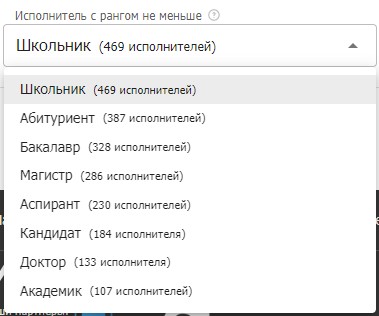
- аттестат грамотности ("Базовый" или "Продвинутый");
Без удовлетворительного прохождения тестирования по русскому языку у Исполнителей нет доступа к Заказам. Всего существует 4 уровня грамотности, при этом процентный показатель в скобках отражает количество правильных ответов.
Базовое тестирование достаточно простое, в Продвинутом находятся более сложные задания. У авторов, прошедших только Базовое тестирование, нет доступа к Заказам, в требованиях к которым указан Продвинутый уровень грамотности. Поэтому если вы хотите получить как можно больше откликов на заказ, установите базовый уровень грамотности.
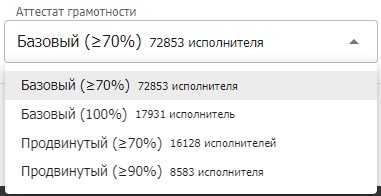
Обратите внимание: при создании индивидуального заказа от Исполнителя не требуется прохождение тестирования.
- доступность заказа ("Заказ виден всем исполнителям" или "Заказ виден исполнителям из Белого списка"). Белый список вы формируете самостоятельно, включая в него понравившихся авторов.
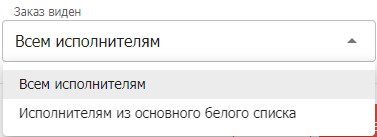
Обратите внимание на подсказки - при наведении курсора на значок вопроса рядом с каждой опцией будет всплывать ее описание.

После выбора всех параметров переходим к завершающему этапу.
Блок “Условия и оплата"
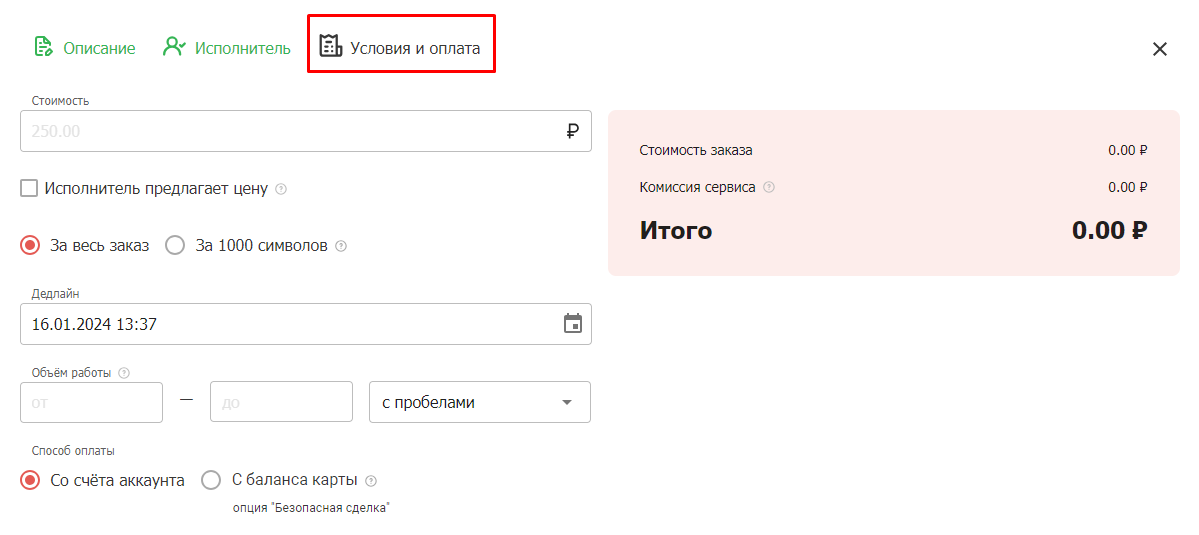
Установите стоимость за весь заказ или за 1000 символов текста (с пробелами или без).
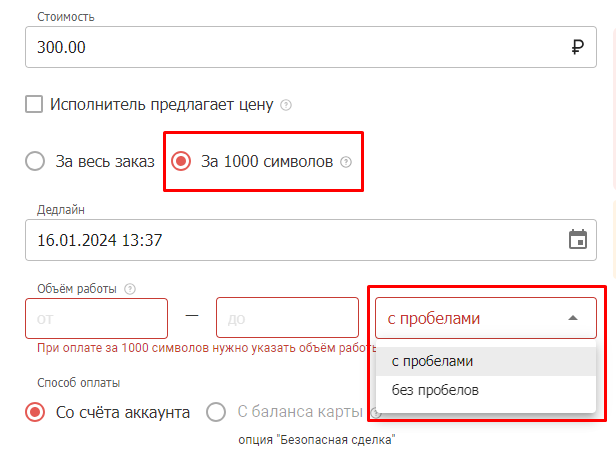
Обязательно укажите объем работы. Автор не сможет отправить вам на проверку текст, объем которого меньше минимального, указанного вами.
Как проходит оплата заказа, если указывать стоимость за 1000 символов?
Если вы не знаете, сколько может стоить написание работы, поставьте галочку в поле “Исполнитель предлагает цену”. Дождавшись откликов от авторов, вы сможете выбрать наиболее подходящее предложение.
Дату дедлайна (время, до которого автор должен отправить вам текст) напишите вручную или воспользуйтесь календарём.
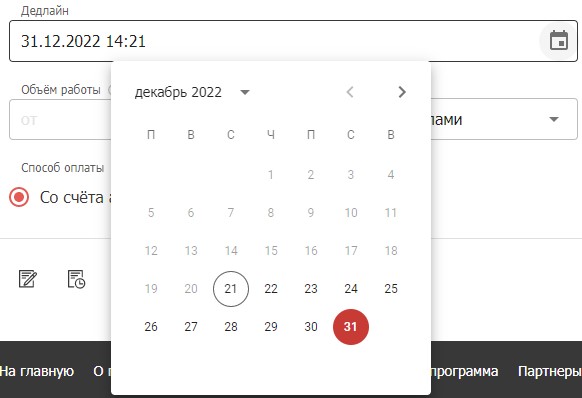
Внимательно выбирайте способ оплаты.
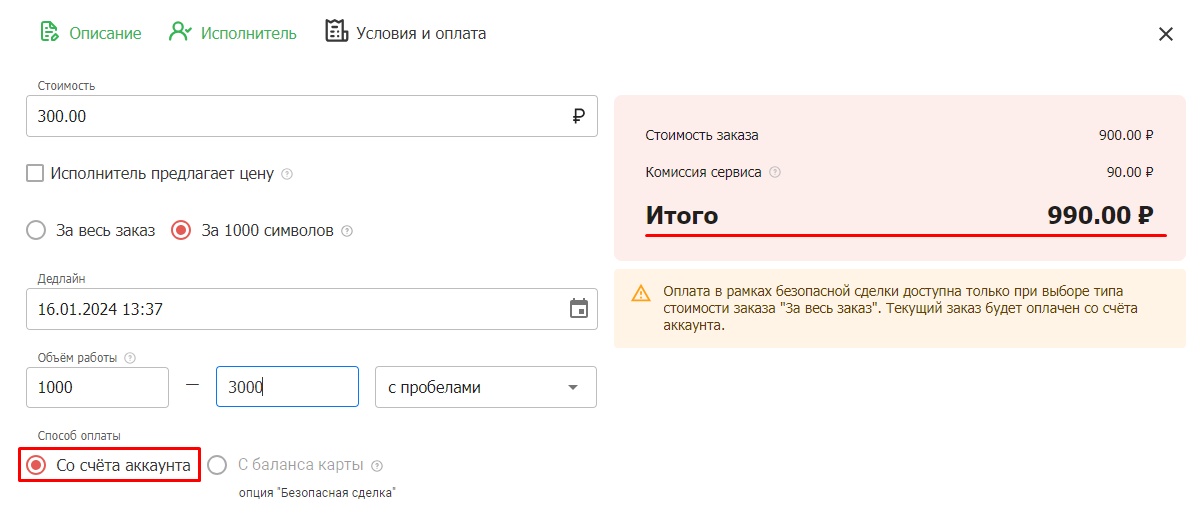
Чтобы оплатить заказ напрямую с банковской карты, установите точку в поле “С баланса карты” (опция "Безопасная сделка"). После публикации заказа необходимо будет открыть заказ и, кликнув на пиктограмму банковской карты в столбце “Операции”, ввести реквизиты карты.
Чтобы оплатить заказ средствами, которые вы ранее внесли на счет аккаунта, поставьте галочку в поле "Со счета аккаунта".
Обратите внимание, справа отображается итоговая стоимость заказа:
- при оплате со счета аккаунта: цена заказа плюс 10% (комиссия Сервиса);
- при оплате банковской картой: цена заказа плюс 10% (комиссия Сервиса) плюс банковская комиссия (2,5%, но не менее 3, 49 р.).
Нижнее поле формы заказа

В нижнем поле заказа вы можете:
- Создать шаблон. Если вы планируете публиковать похожие Заказы, воспользуйтесь опцией Шаблон. После заполнения поля ТЗ, установки срока выполнения и выбора других опций нажмите на соответствующую кнопку«Создать шаблон».
- Отправить заказ в черновик. Если вы хотите сохранить заказ и опубликовать его позже, нажмите на кнопку «В черновик», после этого он сохранится в папке «В черновике». Для публикации заказа необходимо будет открыть заказ и нажать "Оформить заказ". В будущем при создании Заказа вы сможете использовать созданный шаблон.
- Выбрать папку, в которую будет отправлен готовый заказ.
- Вернуться на предыдущий шаг создания заказа по кнопке "Назад".
- Открыть заказ в режиме предпросмотра.
- Опубликовать заказ.
После публикации заказа при ручном выборе исполнителя в столбце “Отклики” вы будете видеть откликнувшихся на ваш заказ авторов.
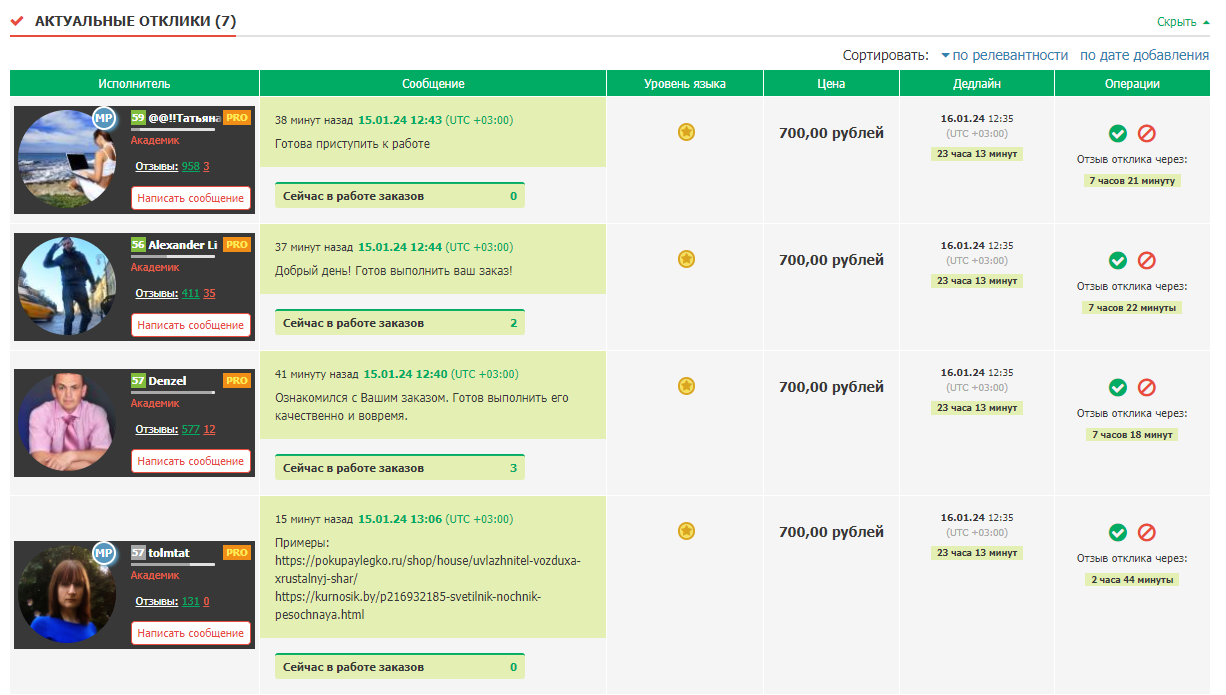
Система сама ранжирует отклики с учетом условий заказа и вашего опыта работы с тем или иным исполнителем. Сверху отображаются отклики авторов с высоким рейтингом и тех, с кем вы уже сотрудничали. Сортировка осуществляется по релевантности. Те отклики, которые не подходят под указанные вами условия, будут помечены как не соответствующие условиям заказа и показаны ниже остальных, однако вы можете выбрать любого исполнителя, оставившего отклик. Если навести курсор на пиктограмму с восклицательным знаком, отобразится причина несоответствия отклика.
Чтобы назначить автора на Заказ, нажмите на зеленую галочку в столбце “Операции” напротив нужного.
После получения текста не забудьте принять работу, чтобы оплата поступила автору. А если работа вас не устроила, отправьте ее на доработку, оставив комментарии, или в Арбитраж для отказа от текста.
При возникновении вопросов пишите в Службу поддержки.
Как сделать заказ на корректуру текста?
Для заказа корректуры текста нажмите на вкладку Биржа копирайтинга, создайте новый заказ и укажите его тип:
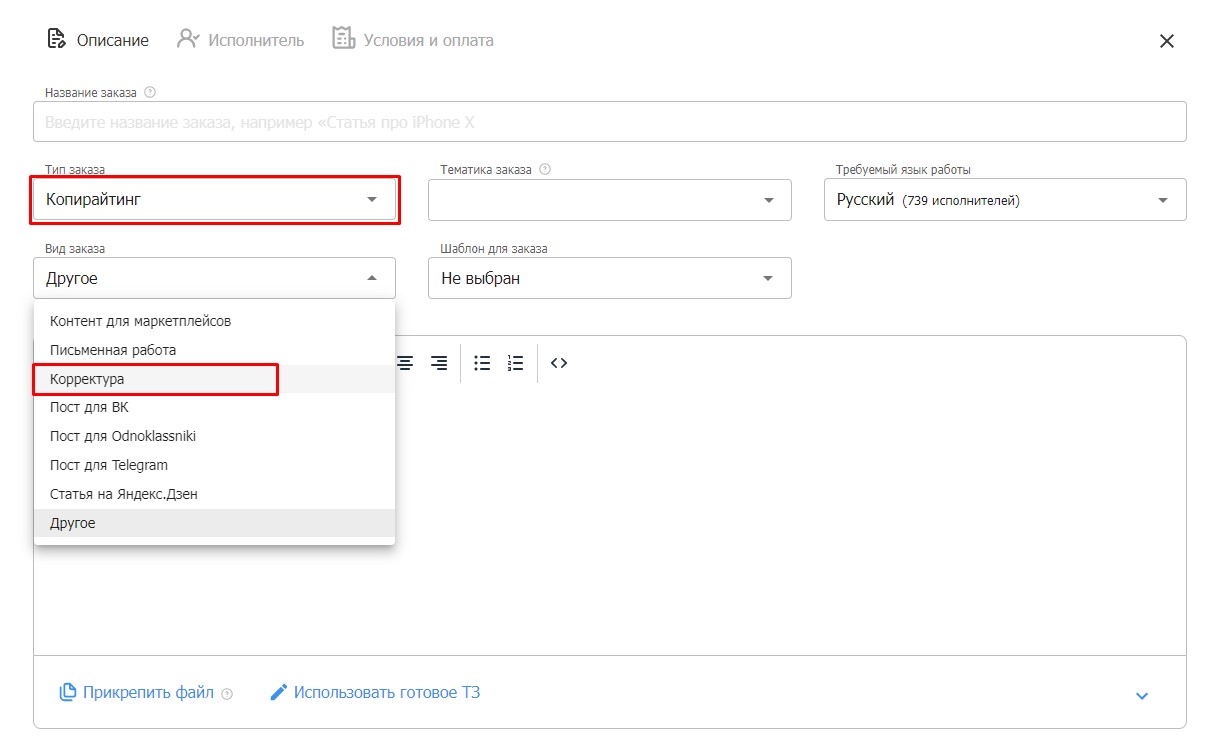
Прикрепите текст, который необходимо проверить, в предназначенное для этого поле. Без текста заказ не будет размещен.
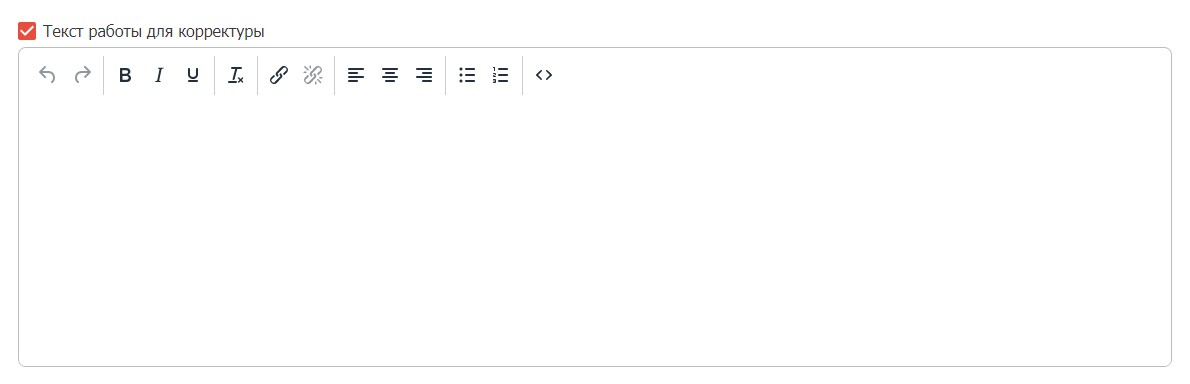
В Ленте такие заказы будут отмечены пиктограммой "Карандаш":

Откликнуться на заказ по корректуре смогут только те исполнители, которые дополнительно прошли двухэтапное тестирование на роль корректора.
Текст задания станет виден автору, когда заказ окажется у него в работе. Остальным исполнителям текст не виден.
Укажите объем редактируемого текста и его тематику в поле для ТЗ, чтобы исполнитель, оставляя отклик на ваш заказ, мог рассчитать свои силы и уложиться в срок.
После того как вы укажете ТЗ и установите все необходимые параметры, нажмите кнопку "Опубликовать заказ".
Подробнее об общих принципах публикации заказа рассказывает инструкция "Как разместить заказ?"
Как работать с шаблонами заказов?
При создании нового заказа можно использовать шаблоны ТЗ.
Вы можете скопировать ТЗ из предыдущего заказа или оформить заказ на основе созданного ранее шаблона. Сделать это можно в блоке "Описание".
Создавая новый заказ на Бирже копирайтинга, выберите опцию "Скопировать из предыдущего заказа" или кликните по названию шаблона.
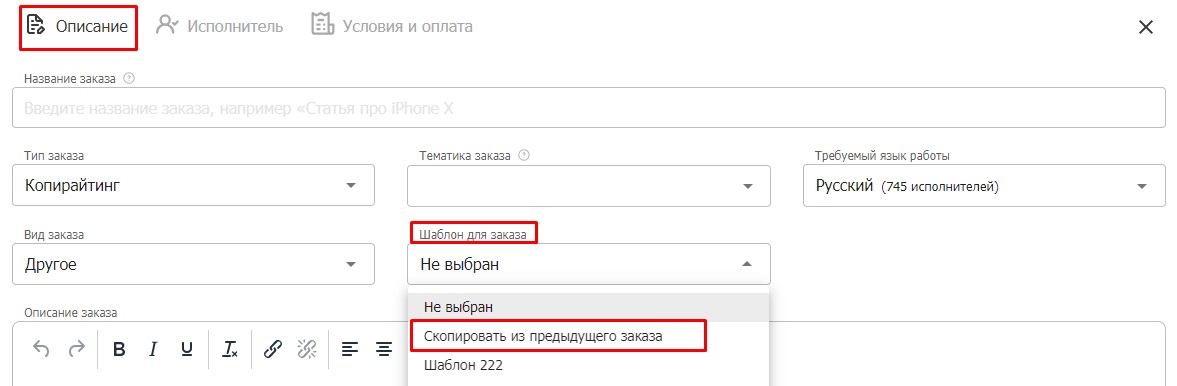
Есть и еще один способ.
Откройте папку "Шаблоны" на Бирже копирайтинга и опубликуйте заказ по соответствующей кнопке в столбце "Операции".

Как назначить исполнителя на заказ?
Перейдите в соответствующую Биржу в папку «Мои заказы» и нажмите на вкладку “Отклики”.
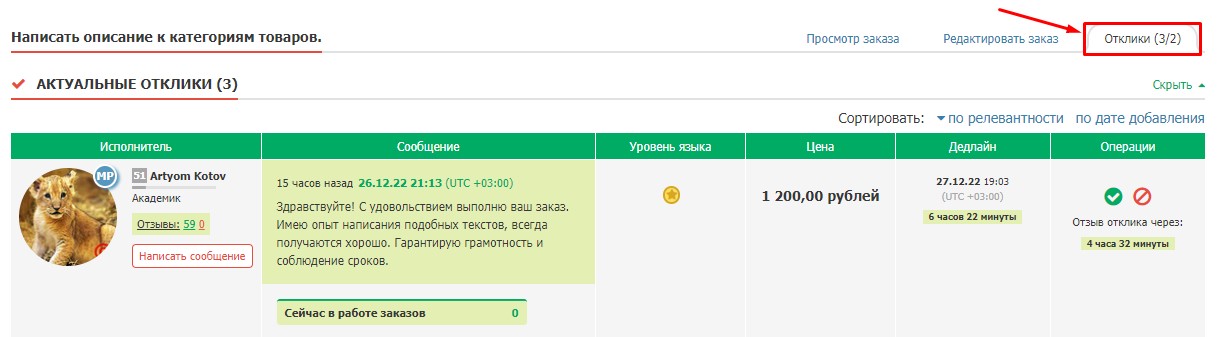
Система сама подбирает отклики с учетом условий заказа и вашего опыта работы с конкретным исполнителем. Сверху отображаются отклики исполнителей с высоким рейтингом и тех, с кем вы уже сотрудничали. Сортировка осуществляется по релевантности.
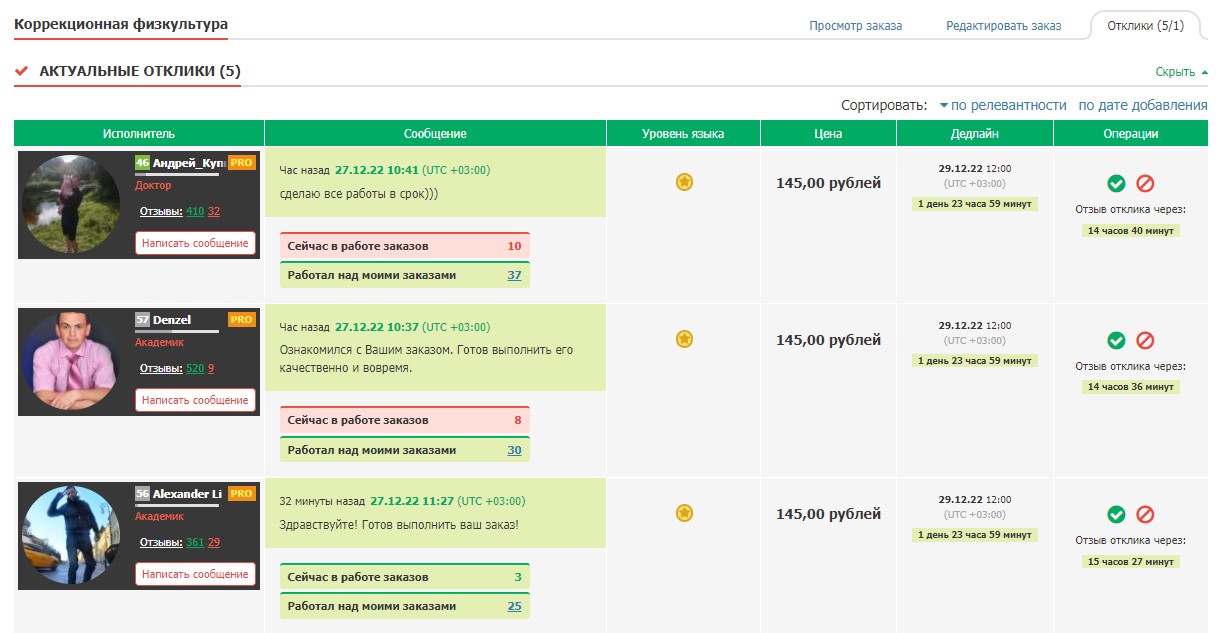
Вы можете:
— написать откликнувшемуся исполнителю;
— посмотреть его ранг;
— увидеть, сколько положительных и отрицательных отзывов оставили ему заказчики и прочитать их (по ссылке);
— посмотреть, сколько ваших заказов уже выполнил автор и сколько заказов находится в работе у него на данный момент
Те отклики, которые не подходят под указанные вами условия, располагаются под актуальными. У исполнителя есть возможность предложить свою цену в отклике и/или дедлайн (срок сдачи работы). Эта информация отобразится в соответствующем столбце.
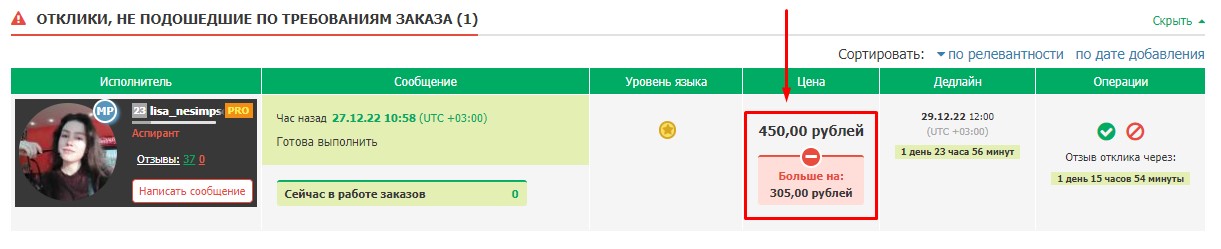
Если вы примете такой отклик, заказ будет оформлен на условиях, которые предложил автор.
Ниже располагаются отклики, которые уже неактуальны. В столбце “Статус” указывается причина.
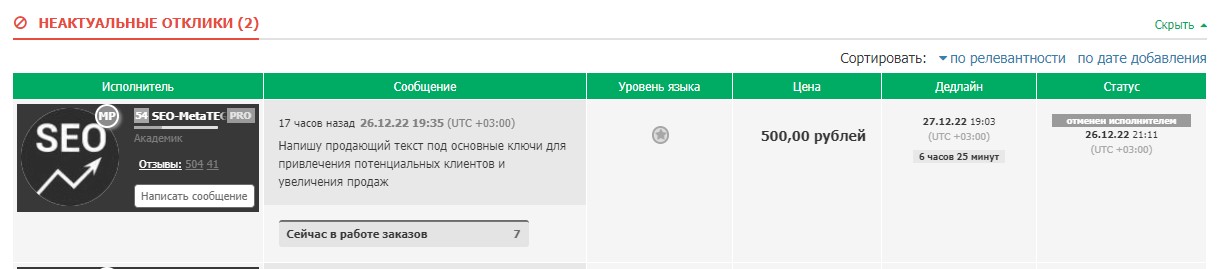
Обратите внимание: для выбора Исполнителя на вашем балансе должна быть сумма, равная сумме Заказа и комиссии Биржи (10% от суммы Заказа).
Чтобы назначить автора на Заказ, нажмите на зеленую галочку в столбце “Операции” напротив нужного.

После этого заказ изменит свой статус “Опубликован” на статус “В работе” и переместится в одноименную папку.
Важно: Если вы редактируете заказ, то все отклики становятся неактуальными, ведь редактирование подразумевает изменение ТЗ. Выбрать Исполнителя вы не сможете — нужно будет дождаться новых откликов.
По каким критериям выбирать исполнителя для выполнения заказа?
При выборе исполнителя вы можете ориентироваться на:
- Рейтинг исполнителя. Высокий рейтинг говорит о большом опыте работы исполнителя на нашем сервисе и значительном количестве хорошо выполненных заказов. Исполнители с высоким рейтингом выполняют работу качественно и в срок.
- Отзывы в его профиле, положительную или отрицательную оценку других заказчиков.
- Профиль исполнителя. В нем обычно описывается опыт работы и предпочитаемые исполнителем темы, а также могут содержаться ссылки на выполненные работы.
Как выделить свой заказ на бирже?
Для заказчиков на Бирже контента Text.ru есть возможность выделять свои заказы в общей ленте различными способами.
Доступные варианты:
- Выделить заказ цветом на 24 часа - 70 рублей.
- Поднять заказ в ленте (при этом событии ваш заказ появится на самом верху ленты заказов до момента появления более новых заказов) - 100 рублей.
- Закрепление заказа наверху ленты на 24 часа - 150 рублей.
- Выделение заказа цветом на 24 часа и поднятие в ленте - 150 рублей.
- Выделение заказа цветом и закрепление наверху ленты на 24 часа - 200 рублей.
Купить одну из дополнительных услуг можно на странице “Мои заказы”. Для этого кликните на значок со стрелкой в столбце “Операции”.

После чего система покажет вам список доступных платных операций.
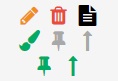
При наведении на каждый из значков вы увидите подсказку, что он обозначает.
Перед тем как совершить покупку, убедитесь, что на вашем балансе есть необходимая сумма.
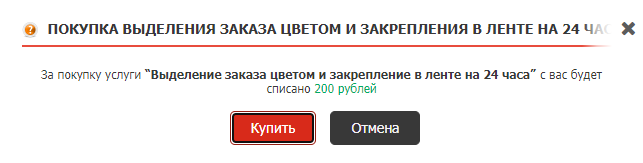
Пример отображения поднятого заказа при просмотре ленты из-под исполнителя:
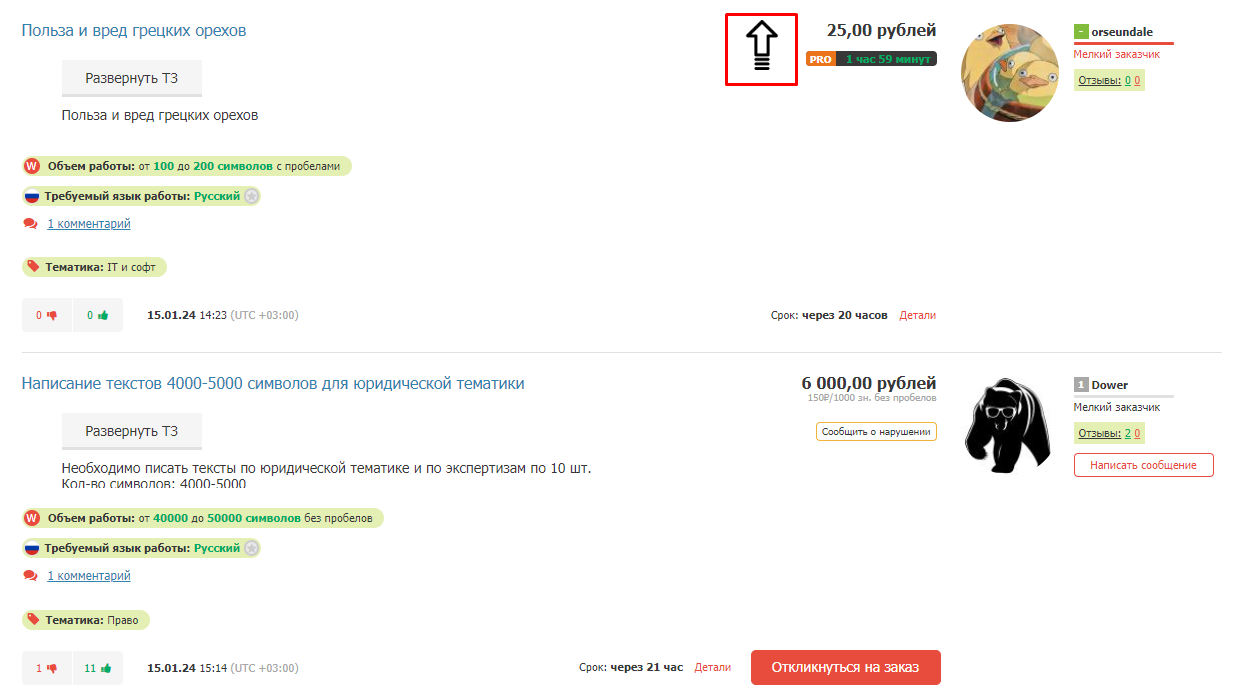
Пример отображения закреплённого и выделенного цветом заказа при просмотре ленты из-под исполнителя:

На странице “Мои заказы” вы сможете увидеть, сколько ещё будет действовать приобретённая услуга.

Мне нужно найти копирайтеров или рерайтеров для работы напрямую, могу ли я разместить это объявление в заказе на бирже?
Если вы не планируете работать через биржу, то размещение заказов о поиске исполнителей запрещено. Биржа - не доска объявлений, поэтому уважайте авторов, работающих здесь, и соблюдайте данное требование администрации. В случае размещения такого заказа он не пройдет модерацию и будет удален.
Какие типы файлов я могу прикреплять к заказу?
Вы можете прикрепить файлы с следующими расширениями: gif, jpg, png, doc, docx, xls, xlsx, txt, odt.
Максимальный размер файла - 2000 КБ.
Максимальный размер изображений - 1024х768.
Как проходит оплата заказа, если указывать стоимость за 1000 символов?
При создании заказа вы можете выбрать и указать цену за 1000 символов как с пробелами, так и без них:
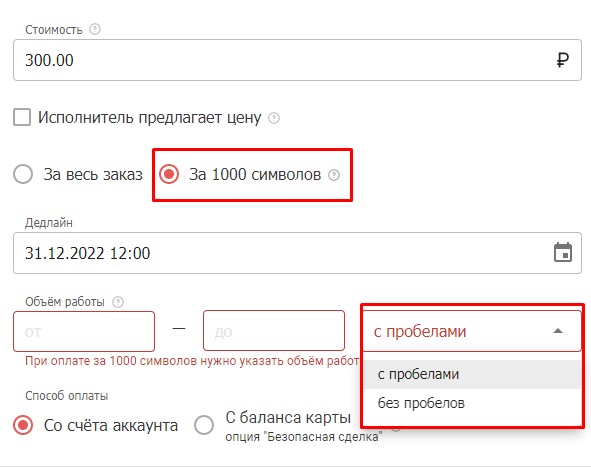
Как только будет выбран исполнитель по заказу, на вашем счете заблокируется сумма за максимальный указанный вами объем работы, включая комиссию Сервиса — 10%.
При принятии заказа, если объем полученной от исполнителя работы будет меньше максимального, указанного вами, излишне заблокированные средства будут возвращены на счет аккаунта (или на карту, если заказ был оформлен по Безопасной сделке).
При принятии заказа, если объем полученной от исполнителя работы будет больше максимального, указанного вами, никаких дополнительных сумм не будет списано.
Обращаем внимание: объем работы считается по всем прикрепленным текстам. Попросите исполнителя удалить лишние тексты, если это необходимо, отправив заказ на доработку.
Могу я доплатить Исполнителю за работу?
С помощью доплаты вы можете поблагодарить исполнителя за качественную работу. Если же вы хотите дополнить ТЗ и указать новые требования, то следует договориться с Исполнителем о деталях и размере доплаты, используя функционал личных сообщений.
Чтобы внести доплату, откройте заказ и нажмите на соответствующую ссылку рядом с аватаркой исполнителя.
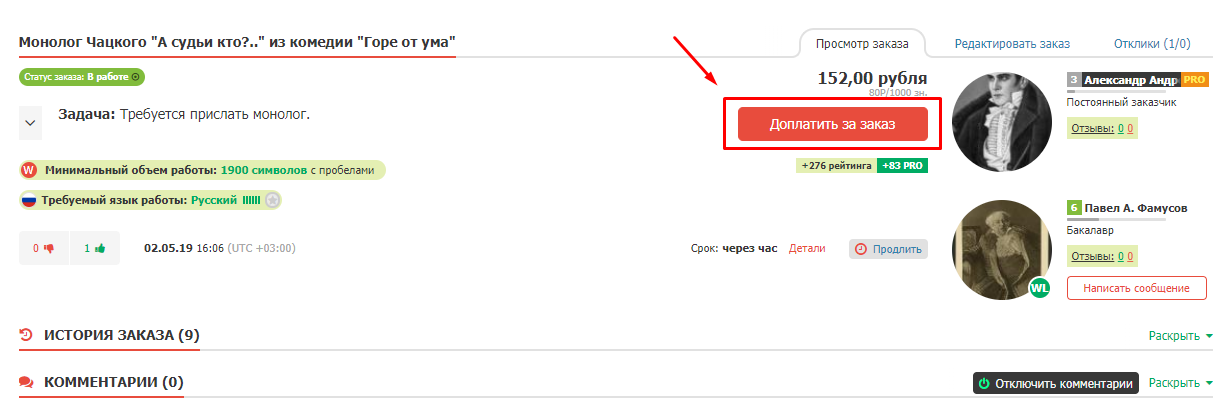
В появившемся окне выберите сумму оплаты и оставьте комментарий. По умолчанию установлена доплата в размере 30 р. Комиссия Сервиса — 10% снимается сверх указанной вами суммы.
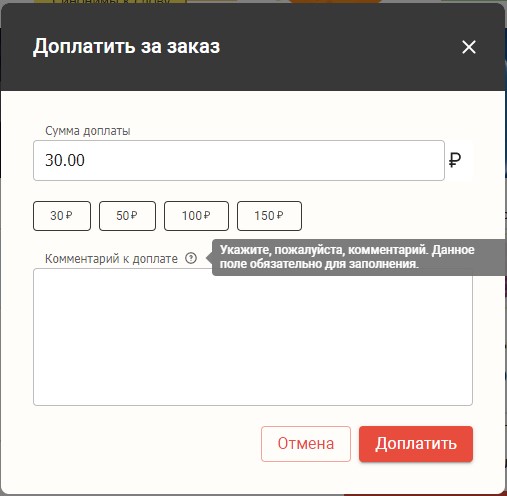
При успешной доплате в истории заказа появится дополнительная запись. Нажав на нее, вы увидите сумму и оставленный комментарий.
Доплата будет перечислена исполнителю вместе с основной оплатой, когда вы примете его работу.
Если заказ уже завершен, автор получит доплату на счет аккаунта сразу же.
Рекомендуем также ознакомиться с п. 4.5.3. Оферты на оказание услуги «Биржа Контента», где оговариваются правила доплаты за заказ.
Обратите внимание:
Если заказ был оформлен через Безопасную сделку, то доплатить исполнителю вы можете, лишь создав новый заказ. В его названии можно так и указать — "Доплата по заказу №".
Как перейти в профиль Исполнителя для работы автором текстов?
На Text.ru вы регистрируетесь одновременно как заказчик и как исполнитель.
Способ 1.
Нажмите на аватар вашего аккаунта в шапке сайта. В открывшемся меню можно легко переключаться между профилями заказчика и исполнителя.
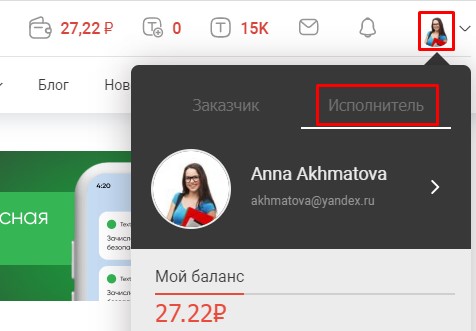
Способ 2.
Чтобы переключиться на профиль исполнителя, перейдите на любую вкладку Биржи в верней панели Сайта и затем нажмите кнопку «Переключиться на исполнителя».
В одном аккаунте можно работать заказчиком и исполнителем с разными никнеймами.
Обратите внимание:
- У пользователя, без согласования с Администрацией Сервиса, может быть только один аккаунт, регистрация второго аккаунта запрещена согласно п. 7.5.19 Пользовательского соглашения Text.ru.
- Перепродажа статей на нашем Сервисе запрещена в соответствии с п. 7.5.22 Пользовательского соглашения Text.ru.
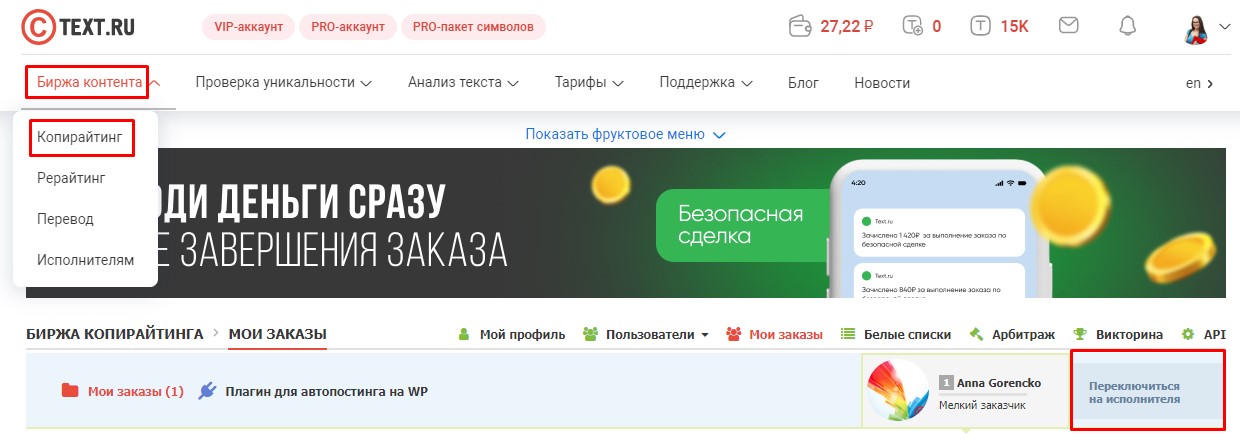
Сколько времени займет написание текста?
Время сдачи работы (дедлайн) вы устанавливаете самостоятельно при создании заказа. Исполнители видят указанное время и оставляют отклики.
Мы рекомендуем давать на выполнение Заказа не менее суток. В среднем копирайтер может написать около 10 000 символов с пробелами в сутки. Если же объем Заказа превышает это число, необходимо предоставить больше времени на выполнение.
Могу ли я отдать один большой заказ нескольким исполнителям?
Один заказ можно отдать только одному исполнителю. Вы можете разделить один объемный заказ на несколько более мелких и отдать их в работу разным авторам.
Могу я создать несколько идентичных заказов и отдать их разным исполнителям?
Если вам нужно создать несколько идентичных заказов, достаточно при создании заказа активировать опцию «Мультизаказ» в блоке "Описание" и установить необходимое количество дублей.
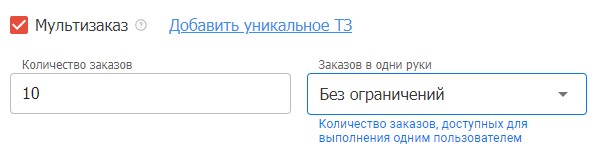
Если вы публикуете много одинаковых заказов и планируете отдать их разным исполнителям, ограничьте количество заказов (от 1 до 5), которые может взять автор в работу в пункте «Заказов в одни руки». Или оставьте параметр "Без ограничений", и тогда исполнитель сможет работать над всеми опубликованными заказами.
Также вы можете добавить дополнительное описание для каждого Заказа в блоке ТЗ. Это можно сделать вручную в каждом окошке или загрузить из файла txt-формата. Каждое описание должно начинаться с новой строки.
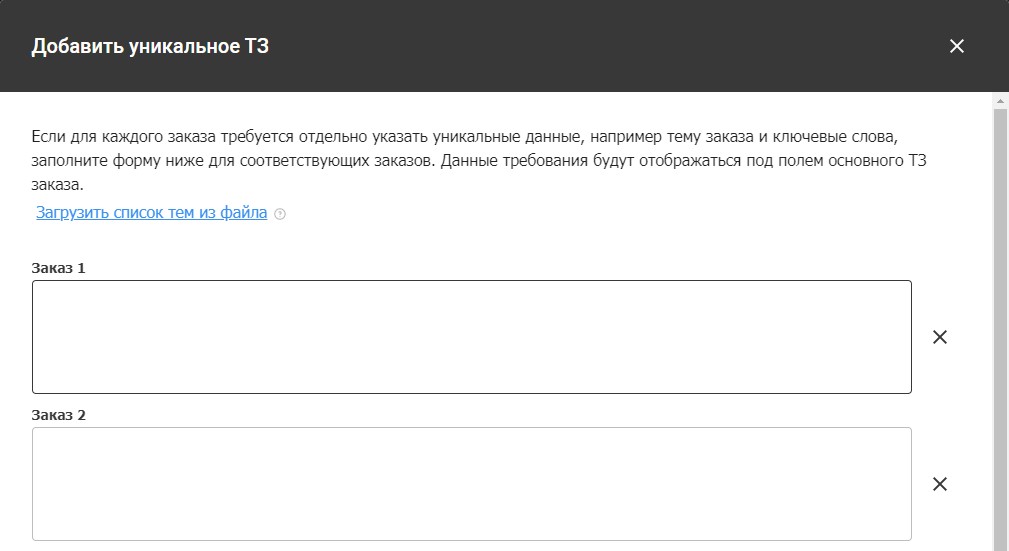
При публикации указанного вами количества заказов каждое уникальное описание будет добавлено к общей информации, которую вы указали в "Описании заказа".
Могу ли я не указывать свою цену в Заказе и ждать предложения цен от Исполнителя?
Да, можете. При публикации заказа в блоке "Условия и оплата" активируйте поле "Исполнитель предлагает цену".
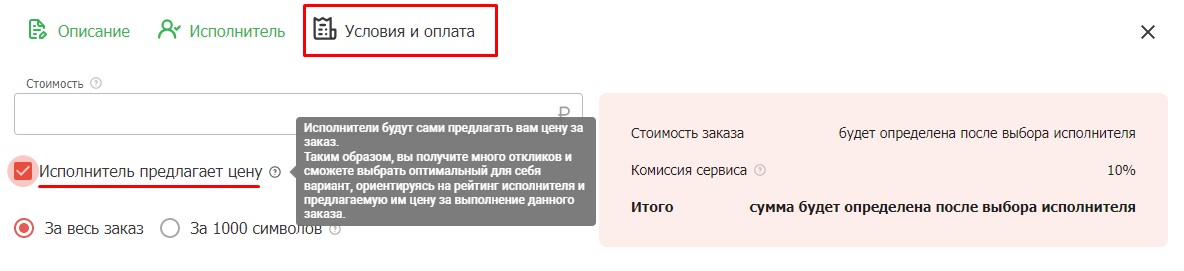
Все предложения по стоимости вы сможете увидеть в откликах.
Как создать индивидуальный заказ?
Способ 1.
Если вы точно знаете, кому из исполнителей хотите отдать заказ, при создании заказа в блоке "Исполнитель" установите параметр «Индивидуальный заказ» и впишите в соответствующее поле никнейм пользователя.
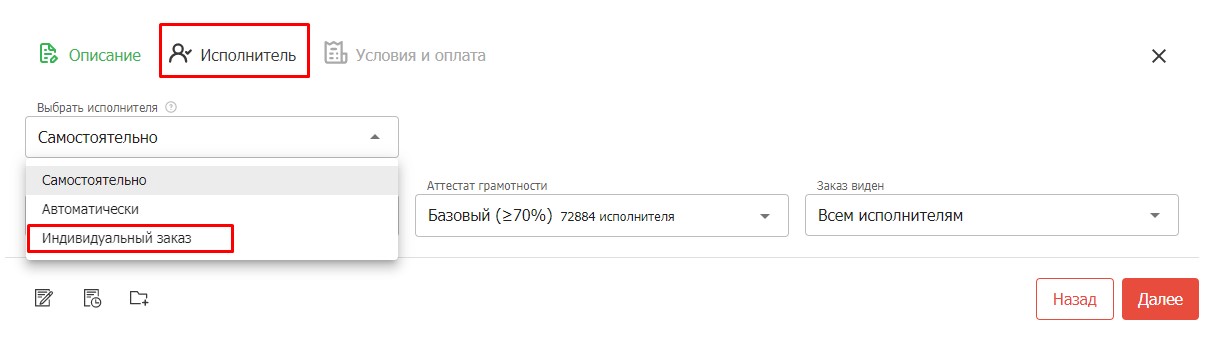
Если исполнитель добавлен вами в Белый список, активируйте поле "Выбрать из белого списка". И в окошке "Индивидуальный заказ для" отобразятся только выбранные вами авторы.
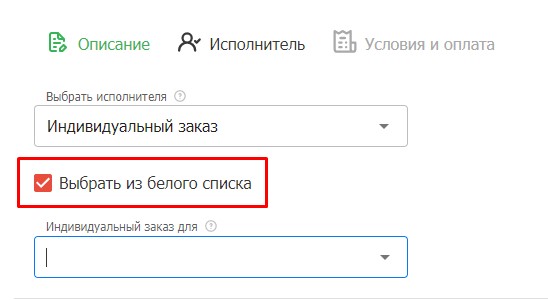
Как только автор получит информацию о поступившем ему заказе, он сможет согласиться работать по нему или отказаться.
Важно: При создании индивидуального заказа обязательно указание цены.
Способ 2.
Откройте профиль Исполнителя и нажмите кнопку "Индивидуальный заказ":
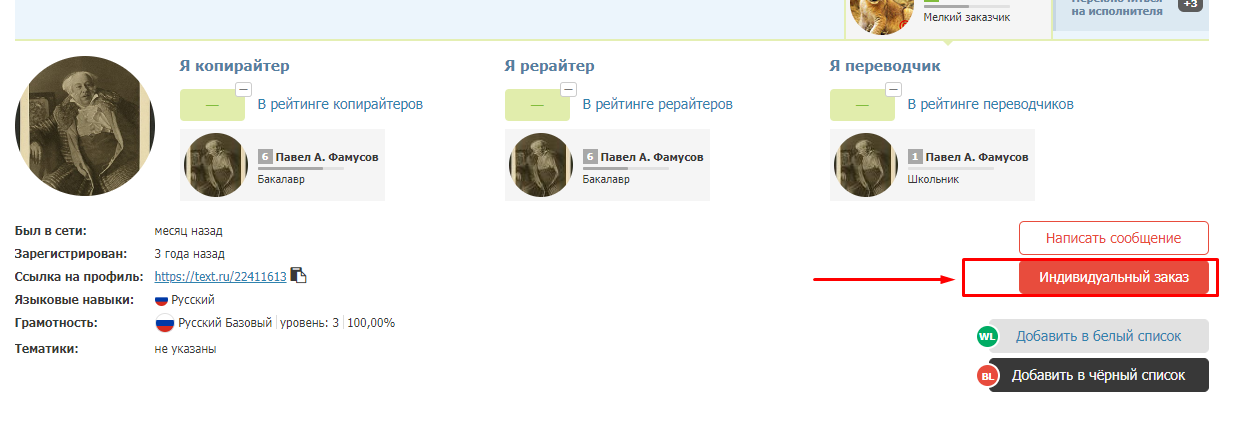
Обратите внимание: для выбора исполнителя на вашем балансе должна быть сумма, равная сумме заказа и комиссии Биржи (10% от суммы заказа).
Как отключить комментарии к моему Заказу?
Отключить комментарии можно только после публикации Заказа. Перейдите в просмотр задания и нажмите на кнопку "Отключить комментарии" под историей изменения статусов.
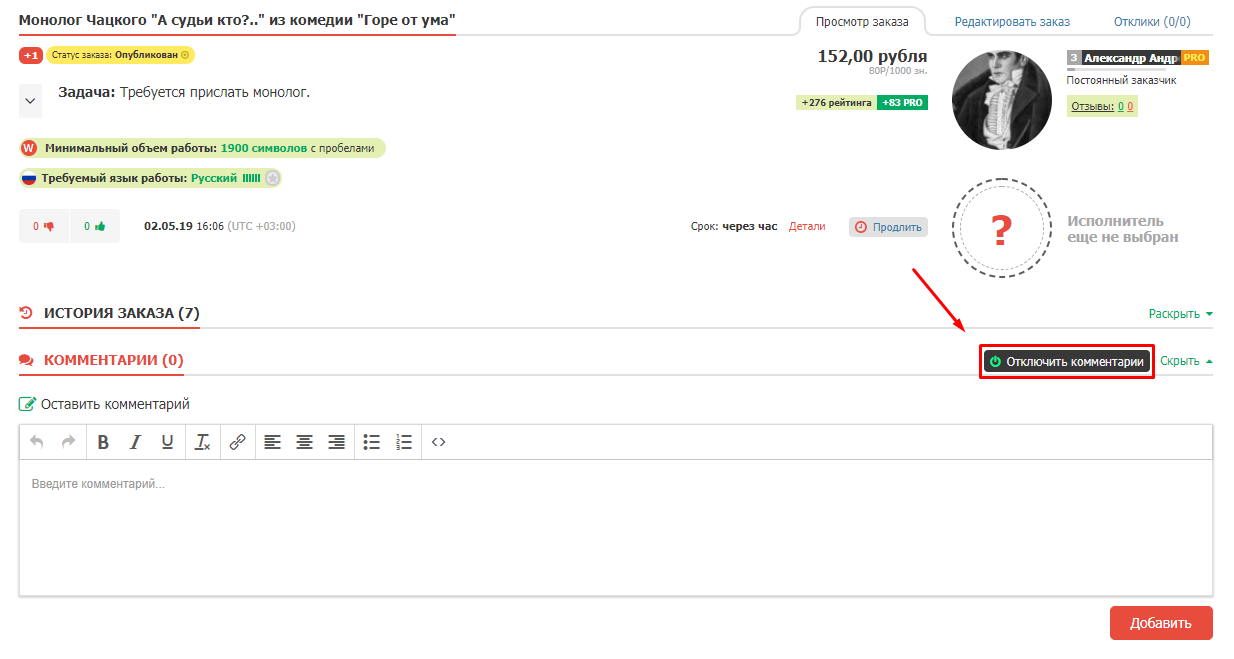
Вы можете опять включить комментарии, нажав на кнопку «Разрешить комментарии».
Какие возможны статусы заказов?
- Черновик (после сохранения только что созданного заказа в черновик или отправки опубликованного заказа в черновик; исполнитель отказался от заказа; заказчик отказался от исполнителя после того, как исполнитель просрочил дедлайн)
- Опубликован (после создания нового заказа)
- Исполнитель выбран (после публикации индивидуального заказа)
- В работе (после выбора заказчиком отклика, после согласия исполнителем работать с индивидуальным заказом)
- Ожидает просмотра (исполнитель отправил работу по заказу)
- На доработке (заказчик отправил работу исполнителя на доработку)
- В арбитраже (в данный момент заказ рассматривается в арбитраже)
- Завершен (заказчик принял работу)
Редактирование заказа
Могу ли я редактировать опубликованный Заказ? Как это сделать?
Можете, но при этом все отклики, которые были оставлены на ваш Заказ, сбросятся.
Необходимо нажать на значок карандаша в столбце "Операции".
Как изменить цену, ТЗ или дедлайн моего Заказа?
Изменение цены
1. Отредактируйте Заказ (при этом все ранее оставленные отклики Исполнителей сбросятся) и измените цену перед повторной публикацией.
2. Если конкретный Исполнитель просит изменить цену до того момента, как он согласился работать, то у вас есть два варианта:
- Если Исполнитель уже оставил отклик на ваш Заказ, попросите его отозвать заявку и оставить новую уже с другой ценой. Если Исполнитель еще не оставлял отклик и просит повысить цену, предложите ему оставить заявку с приемлемой для него стоимостью.
- Отредактируйте Заказ (все оставленные отклики Исполнителей при этом сбросятся) и опубликуйте его как индивидуальный. Для этого выберите опцию «Индивидуальный заказ для» и впишите ник выбранного автора (подробнее).
Изменение ТЗ
Нельзя изменить ТЗ Заказа, на который уже назначен Исполнитель.
Изменение дедлайна
Если после наступления дедлайна Исполнитель не отправил вам работу, вы можете отказаться от него и вернуть свои деньги за Заказ. В случае, если Исполнитель просит продлить дедлайн, вы можете пойти ему навстречу или отказать без объяснения причин.
Увеличить дедлайн Заказа можно в любой момент, даже если задание уже в работе.

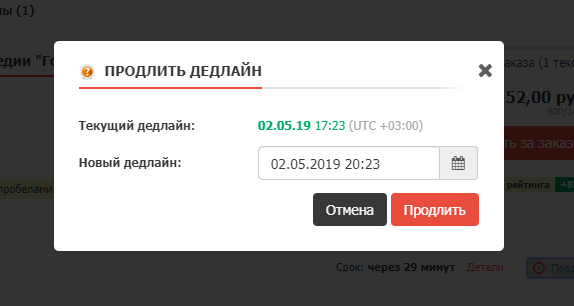
Также возможно увеличить время, отведенное на доработку текста (12 часов по умолчанию), в момент его отправки Исполнителю.
Можно ли отправить опубликованный Заказ в черновик?
Можно, но только в том случае, если Заказ еще не взят в работу Исполнителем.
Обратите внимание, что все оставленные исполнителями отклики будут сброшены.
Как удалить свой Заказ?
Вы можете удалить Заказ, если он еще не был взят в работу Исполнителем или считается уже завершенным.
Для удаления должен быть установлен один из статусов:
- "В черновике"
- "Опубликован"
- "Завершен"
Чтобы удалить задание, нажмите на пиктограмму корзины в столбце «Операции» справа от его названия.
Перед удалением Заказа, который находится в статусе "Исполнитель выбран", необходимо переместить его в черновик, нажав на соответствующую пиктограмму в столбце "Операции".
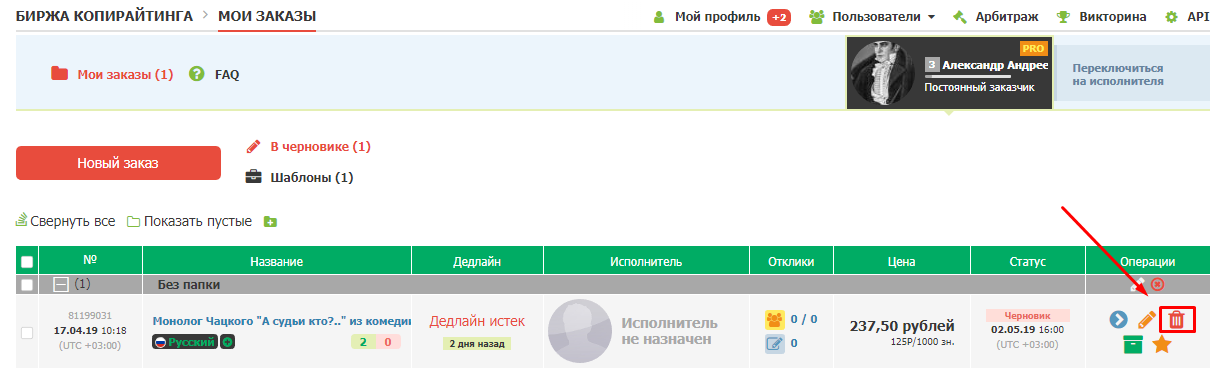
Принятие заказа, доработка, Арбитраж
Как я узнаю, что исполнитель отправил мне работу?
Когда исполнитель отправит вам работу, вы получите уведомление.
Вы всегда можете проверить наличие работы исполнителя вручную при просмотре своего заказа.
Как принять работу Исполнителя?
Перейдите на страницу просмотра Заказа.
Посмотреть все Заказы, в которых Исполнители уже отправили свои работы, можно в папке "Ожидают просмотра".
Когда Исполнитель присылает вам готовую работу, вам необходимо ее проверить. На проверку дается 4 календарных дня. Если по каким-либо причинам работа не будет проверена, Заказ автоматически попадет в Арбитраж согласно п. 4.4.3. Оферты на оказание услуги «Биржа Контента».
Чтобы увидеть работу, зайдите в просмотр Заказа и откройте прикрепленный текст (или тексты).
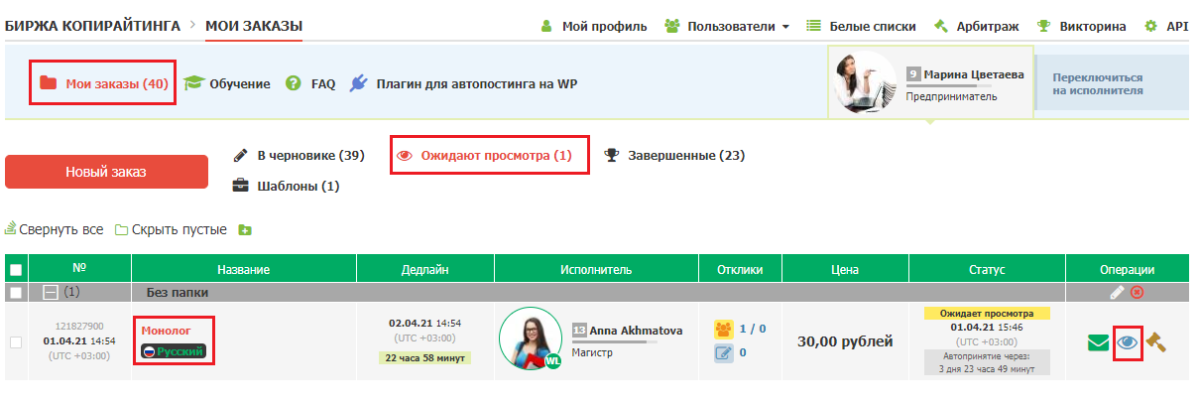
Вы можете скачать тексты для предварительной проверки в удобном для вас формате.
Обращаем ваше внимание, что использование работы Исполнителя даже в частичном виде до принятия Заказа категорически запрещено Правилами сервиса.
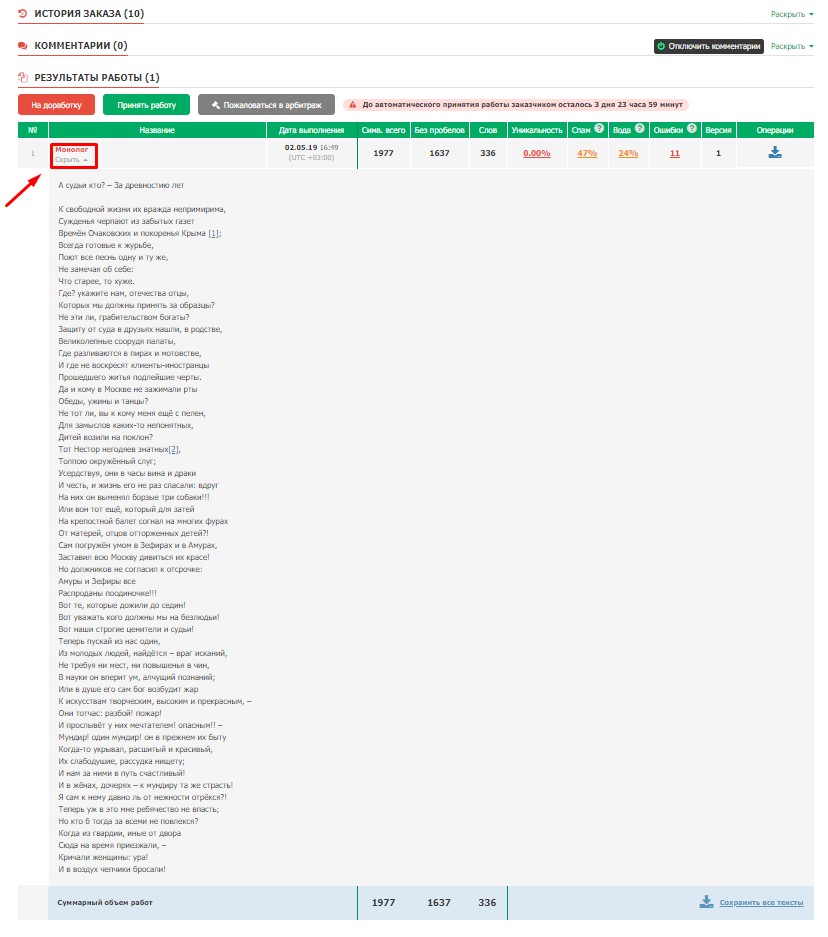
Если работа вас устраивает, нажмите на кнопку "Принять работу".
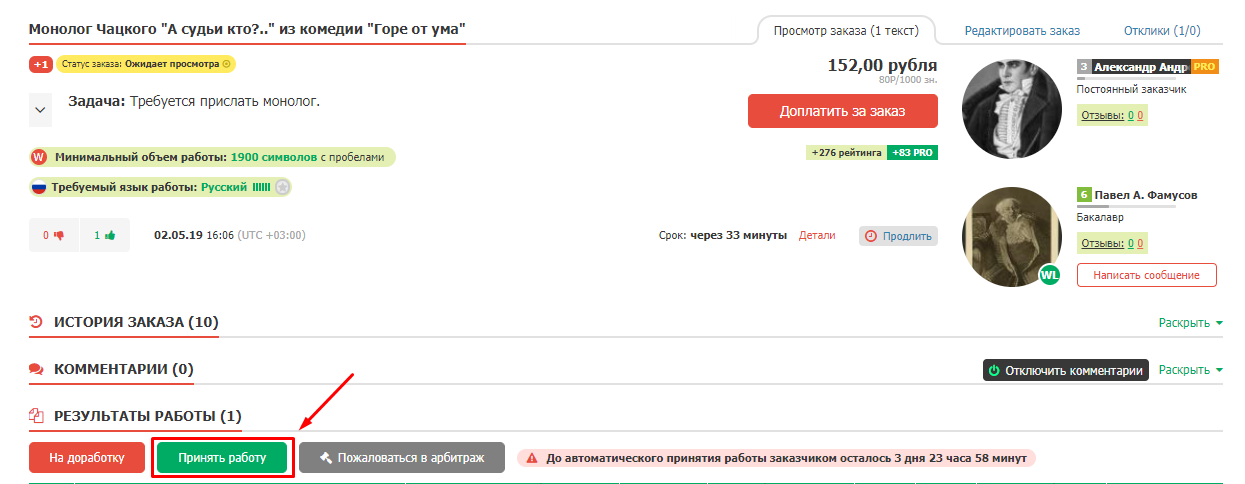
Вы можете сразу оставить отзыв Исполнителю.
Если работа Исполнителя по каким-либо причинам вас не устраивает, вы сможете отправить текст на доработку или подать жалобу в Арбитраж.
Внимание! Нажав на кнопку "да", вы подтверждаете, что изучили работу Исполнителя, вас все устраивает. После принятия работы вы не сможете отправить ее на доработку или подать жалобу в Арбитраж, чтобы вернуть средства.
Как удалить лишнюю версию текста?
Система учитывает в итоговой стоимости весь объем работ, прикреплённых автором.
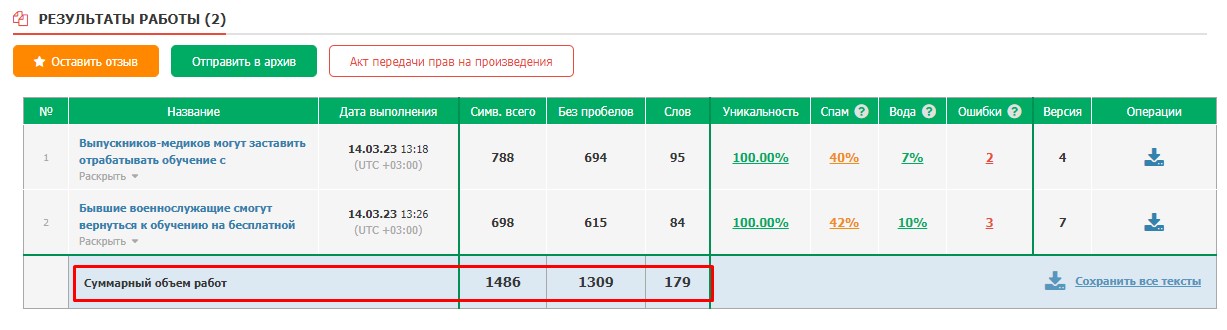
Если при создании заказа вы выбрали посимвольный тип оплаты, то Система будет учитывать все тексты. Обязательно проверьте, нет ли в принимаемой вами работе нескольких версий.
Если их необходимо удалить, отправьте заказ на доработку Исполнителю. Самостоятельно удалить лишние тексты вы не сможете.
Сверх той суммы, которая была заблокирована на счете аккаунта, Система не спишет (даже если объем принимаемой работы превышает максимальный), но вы всегда можете отблагодарить автора доплатой или подарочным PRO-аккаунтом после завершения заказа.
Почему работу Исполнителя необходимо принимать вовремя?
Если в течение 4 суток вы не одобрите работу автора или не отправите её на доработку, то заказ автоматически попадет в Арбитраж, где текст проверят на уникальность, соответствие ТЗ и наличие ошибок.
Арбитр может продлить время проверки заказа, одобрить жалобу (принять работу за вас) или отклонить её.
Долго ли длится Арбитраж?
Арбитраж рассматривает жалобы в течение 3-х рабочих дней, однако старается рассмотреть быстрее — обычно в течение суток.
Что делать, если отправленная исполнителем работа меня не устраивает? Как отправить заказ на доработку?
Если работа Исполнителя по каким-либо причинам вас не устраивает, то отправьте Заказ на доработку, нажав соответствующую кнопку.
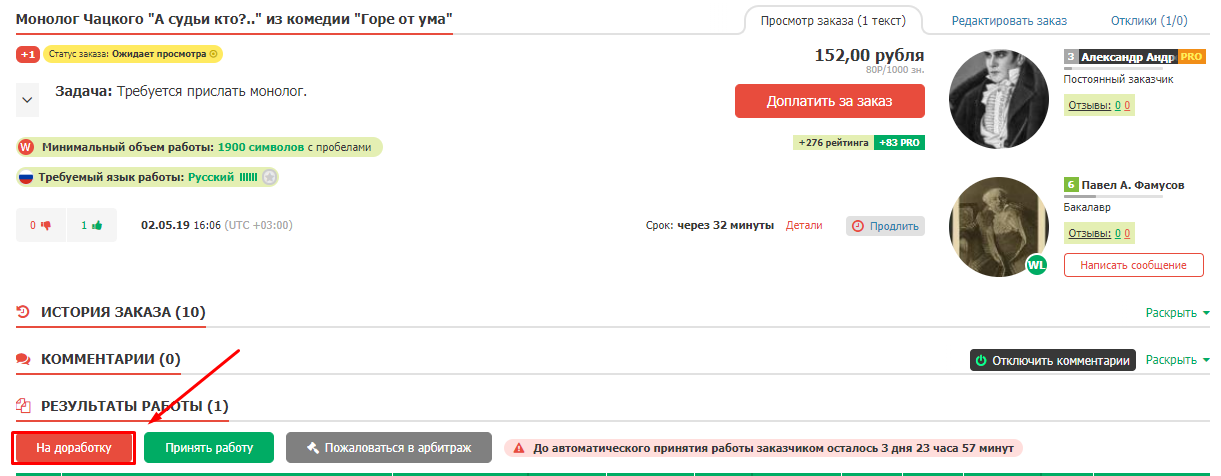
После этого в меню укажите причины доработки (рекомендуем указывать их максимально подробно), описание должно составлять от 3 до 2000 символов.
После каждой доработки дедлайн Заказа будет автоматически продлеваться на 12 часов, праздничные и выходные дни учитываются.
Вы можете продлить срок доработки. Для этого нажмите на дату сдачи работы и в появившемся календаре выберите нужное время.
В конце нажмите кнопку «Отправить».
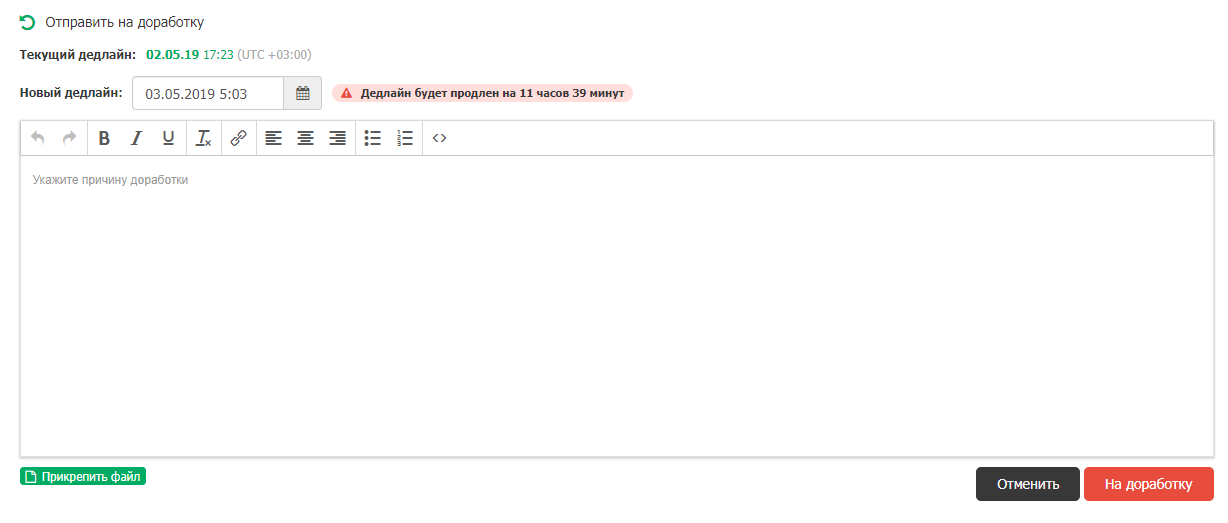
Вы можете прикрепить комментарий к доработке файлом при помощи кнопки «Прикрепить файл».
Также можно сразу обратиться в Арбитраж.
В каких случаях я могу подать жалобу в Арбитраж и как это сделать?
Вы можете обратиться в Арбитраж, если работа Исполнителя:
- написана неграмотно, т. е. содержит орфографические, пунктуационные, грамматические, логические и прочие ошибки;
- искажает факты;
- не соответствует требованиям, указанным в ТЗ, в том числе имеет низкую уникальность.
Рекомендуем ознакомиться с п. 7 Оферты на оказание услуги «Биржа Контента».
Для подачи жалобы зайдите на страницу Заказа и нажмите на значок молотка в столбце "Операции". Если задание в данный момент в статусе доработки, подать жалобу невозможно.

Обратите внимание: вы можете отказаться от Исполнителя без привлечения Арбитража, если дедлайн истек, а автор так и не прислал работу или не доработал её в указанный срок. Соответствующая иконка находится во вкладке «Мои Заказы» в столбце «Операции».
После отказа сумма за Заказ автоматически вернется на ваш счет, а само задание будет перемещено во вкладку «В черновике».
Вы сможете в любой момент отредактировать его, изменить дедлайн и любые другие параметры (цена, ТЗ) и выбрать другого Исполнителя.
Затруднения, которые могут возникнуть при работе с заказом
Почему никто не откликается на мой заказ?
Возможно, ваш заказ не виден в Ленте заказов у исполнителей. Статус заказа должен быть Опубликован.
Если при создании заказа вы установили опцию Заказ виден: Исполнителям из белого списка, а вы не добавили ни одного исполнителя в свой белый список, то заказ не будет виден в Ленте (подробнее о белом и черном списке исполнителей).
Если же заказ виден, то попробуйте:
- Повысить цену заказа (особенно если это копирайтинг)
- Продлить дедлайн заказа
- Проверить ТЗ заказа и по возможности дополнить его
Если у вас низкий рейтинг или много отрицательных отзывов, это может насторожить исполнителей.
Также вы можете выделять свои заказы в общей ленте различными способами. Инструкция доступна по ссылке.
Обратите внимание на комментарии: зачастую Исполнители поясняют, почему не откликаются на Заказ. Эта информация может быть полезной.
Почему мой Заказ не виден в ленте Заказов у Исполнителя?
Прежде всего убедитесь в следующих моментах:
- Ваш Заказ находится на необходимой Бирже.
- Ваш Заказ неиндивидуальный.
- Ваш Заказ находится в статусе «Опубликован».
- Дедлайн вашего Заказа не истек.
Не могу выбрать Исполнителя на Заказ, появляется ошибка блокировки средств. С чем это связано?
Проверьте, достаточно ли у вас средств для оплаты Заказа. Для выбора Исполнителя на вашем балансе должна быть сумма, равная сумме Заказа и комиссии Биржи (10% от суммы Заказа).
При выборе Исполнителя или создании индивидуального задания система блокирует эту сумму у вас на балансе.
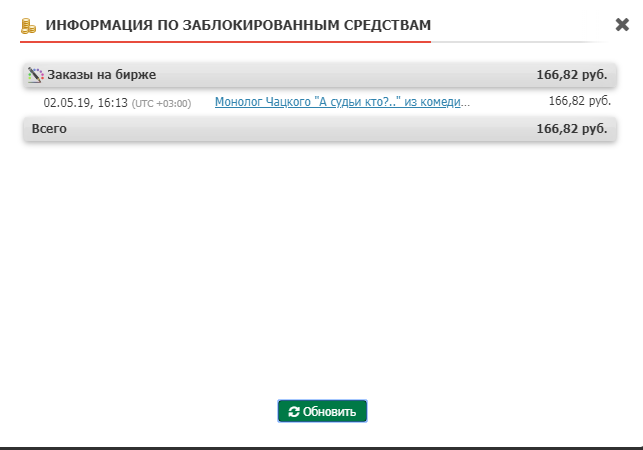
Почему я не могу оставить комментарий к своему Заказу?
- Ваш Заказ не опубликован на Бирже копирайтинга, рерайтинга или переводов (находится в черновике и т.д.).
- Ваш Заказ уже находится в работе у исполнителя.
- Длина комментария превышает максимально возможную (1000 символов или 160 слов).
Что делать, если отправленная исполнителем работа меня не устраивает? Как отправить заказ на доработку?
Если работа Исполнителя по каким-либо причинам вас не устраивает, то отправьте Заказ на доработку, нажав соответствующую кнопку.
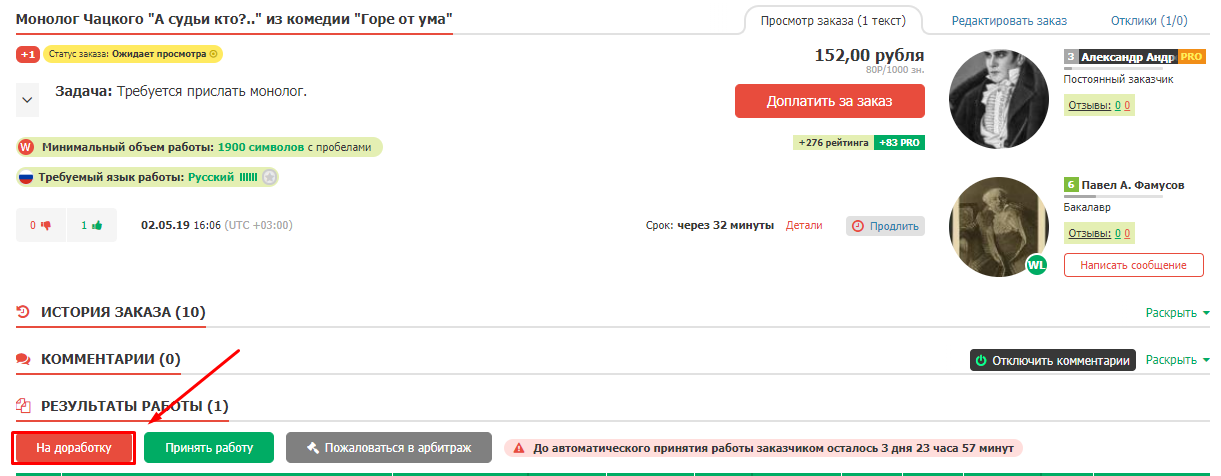
После этого в меню укажите причины доработки (рекомендуем указывать их максимально подробно), описание должно составлять от 3 до 2000 символов.
После каждой доработки дедлайн Заказа будет автоматически продлеваться на 12 часов, праздничные и выходные дни учитываются.
Вы можете продлить срок доработки. Для этого нажмите на дату сдачи работы и в появившемся календаре выберите нужное время.
В конце нажмите кнопку «Отправить».
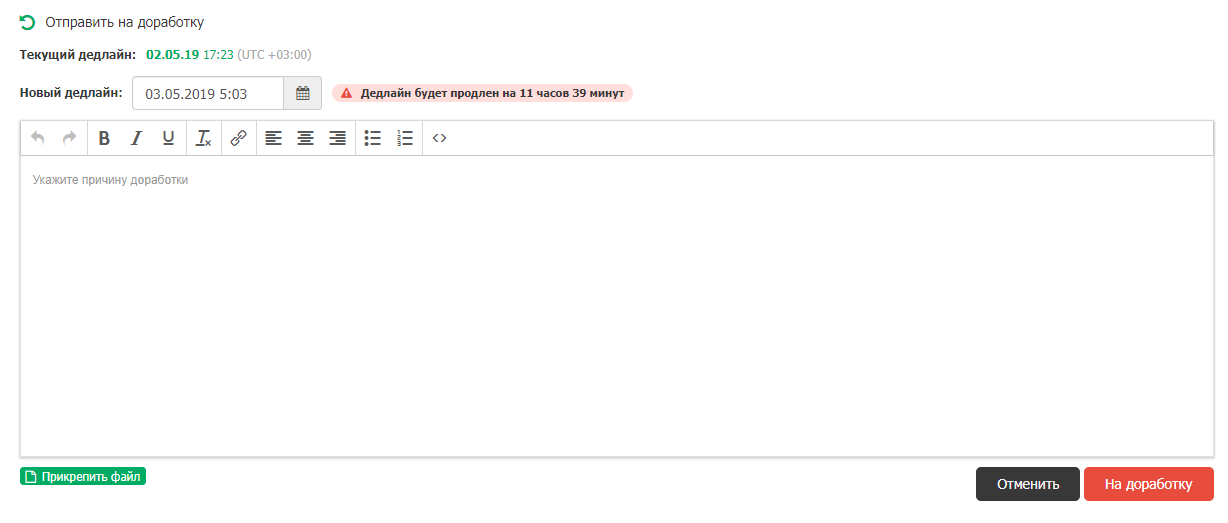
Вы можете прикрепить комментарий к доработке файлом при помощи кнопки «Прикрепить файл».
Также можно сразу обратиться в Арбитраж.
Что делать, если исполнитель пропал и не отправляет работу по моему заказу?
По истечении дедлайна заказа вы сможете отказаться от исполнителя и вернуть деньги, нажав на соответствующую иконку в столбце «Операции» напротив нужного Заказа. Средства вернутся на ваш счет в момент отказа от автора.

После отказа заказ переместится во вкладку "В черновике". Вы сможете в любой момент отредактировать его и снова опубликовать.
Если вы хотите оставить отзыв исполнителю, сделать это необходимо до того, как заказ будет вновь опубликован.
Обратите внимание: повторно опубликовать заказ, оформленный по Безопасной сделке, нельзя. Необходимо создавать новый заказ.
Финансы заказчика
Сколько стоит заказать копирайтинг, рерайтинг или перевод текста?
На сайте работает большое количество авторов, а расценки различаются в зависимости от их репутации, сложности Заказа, объёма работы и множества других факторов.
Минимальная рекомендуемая цена за 1000 символов с пробелами на разные виды работы составляет:
- копирайтинг: от 150 рублей;
- рерайтинг: от 100 рублей;
- перевод: от 120 рублей.
Если у вас нет представления о стоимости Заказа, вы можете создать задание с пометкой "Исполнитель предлагает цену", тогда при отклике пользователи будут предлагать свою цену. Вам останется лишь выбрать одного из них, ориентируясь при этом на количество положительных отзывов и рейтинг.
Как пополнить баланс?
Пополнение счета аккаунта для физических лиц
Вы можете пополнить баланс, используя популярные платежные системы.
В верхней панели Сайта кликните по пиктограмме кошелька. На вкладке "Заказчик" Система покажет все доступные способы внесения средств.
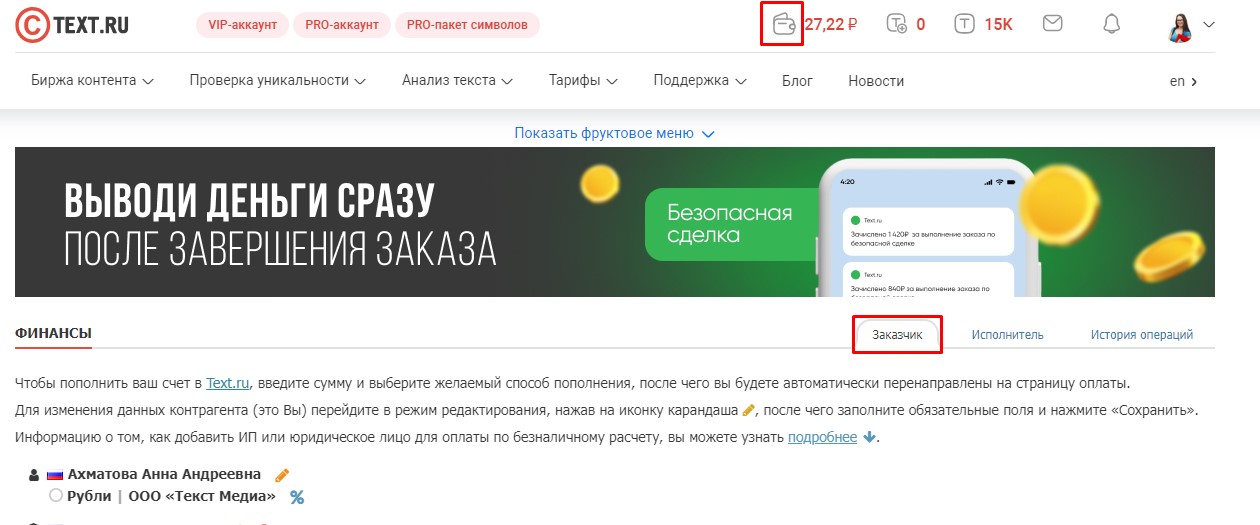
Укажите сумму пополнения в предназначенном для этого окошке.

После этого нажмите на пиктограмму того способа, которым вы планируете пополнить счет.
Отобразится итоговая сумма (с комиссией банка за пополнение).
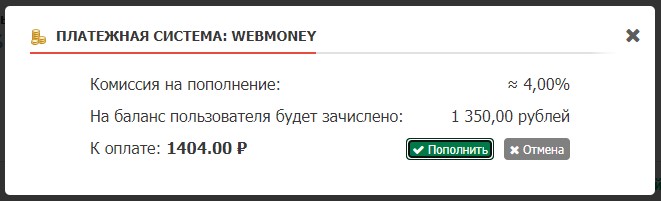
Нажмите кнопку "Пополнить" и следуйте указаниям выбранной платёжной системы.
Перейти в раздел пополнения баланса
Обратите внимание: при пополнении счета аккаунта криптовалютой не забывайте о комиссии площадки.
К примеру, на Binance она составляет 0,8 USDT и включается в общую сумму вывода - то есть если, например, вы хотите пополнить баланс аккаунта на Text.ru на 10 USDT, то эта сумма должна фигурировать в строке “Сумма к получению”, а не “Сумма вывода”.
Список доступных валют и сетей:
- USDT (TRC-20);
- LTC (Litecoin);
- ETH (Ethereum);
- BTC (Bitcoin).
Комиссия за пополнение составляет 5%.
Минимальная сумма пополнения - 200 рублей, обращайте внимание на аналогичное значение той криптовалютной биржи, через которую будете совершать перевод.
Обратите внимание: вы можете оплачивать заказы напрямую, без пополнения счета аккаунта. Такой тип оплаты называется "Безопасная сделка". Подробнее о нем рассказывает инструкция "Что такое Безопасная сделка?"
Пополнение счета аккаунта для юридических лиц
Если вы представляете организацию, работающую по безналичному расчету, и вам необходимы закрывающие документы (акты), добавьте нового контрагента – ИП или юридическое лицо.
В верхней панели Сайта кликните по пиктограмме кошелька, переключитесь на вкладку "Заказчик" и откройте ссылку "Добавить юридическое лицо".
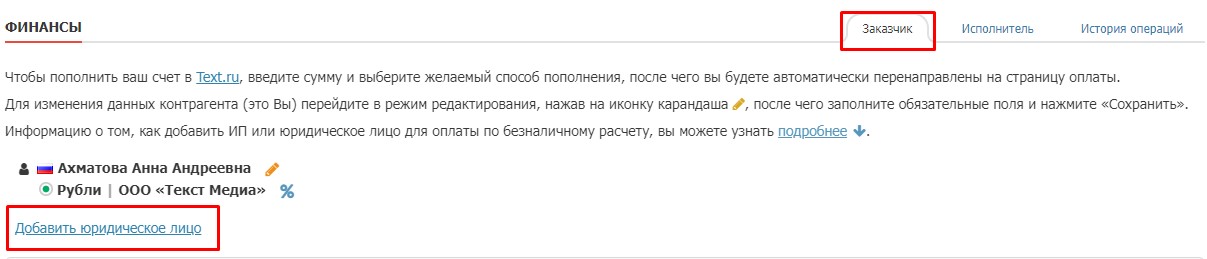
В открывшейся форме заполните все обязательные поля в соответствии с выпиской из ЕГРЮЛ/ЕГРИП.
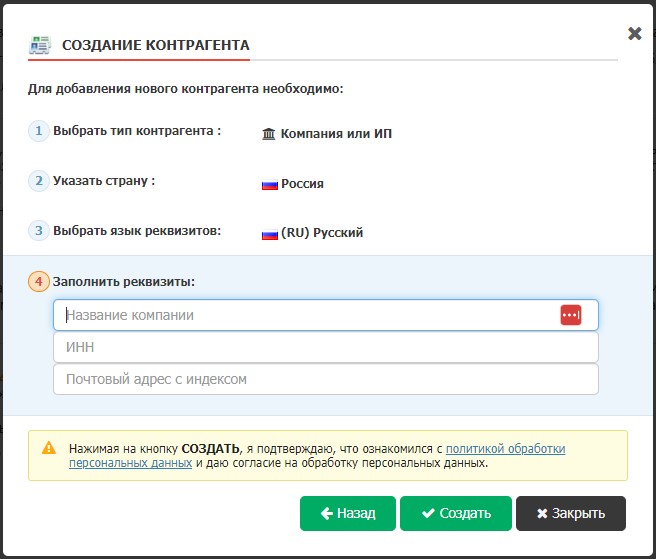
После проверки реквизитов вам станет доступна возможность получать Счета и Акты оказанных услуг, оформленные в соответствии с требованиями бухгалтерского учета.
Для выписки счета нужно нажать на кнопку "Безналичный расчет". В открывшемся окне вы сможете выписать счет для пополнения баланса аккаунта.
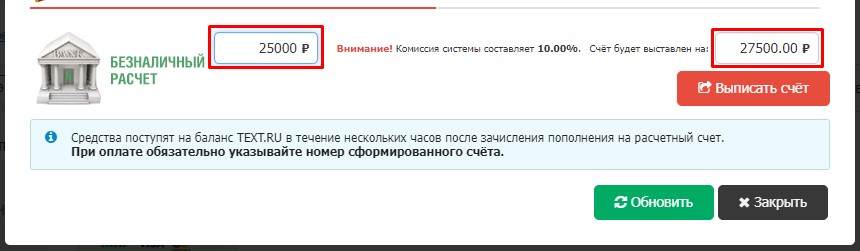
Размер комиссии за пополнение счета составляет 10% от суммы пополнения.
Наш минимальный порог для пополнения безналичным расчетом составляет 10.000 рублей плюс 10% (комиссия Сервиса). Итого — 11.000 рублей.
Средства поступят на баланс счета аккаунта в течение нескольких часов после зачисления на расчетный счет.
При оплате обязательно указывайте номер сформированного счёта.
Для получения Акта оказанных услуг (если вам необходимо просмотреть информацию в электронном виде) нажмите на кнопку "Счета и акты".
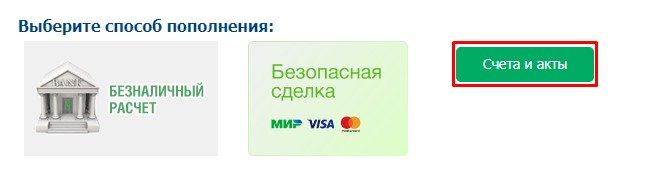
Акты (как и Счета) вы можете выгрузить, нажав на номер в соответствующем столбце. Если вам необходимо получить документы в печатной форме, сообщите их номера в Службу поддержки.
Возможна отправка документов через СДО Диадок на регулярной основе.
Напишите в Службу поддержки — мы отправим вам приглашение в системе ЭДО для обмена документами.
Перейти в раздел пополнения баланса
В какой момент списываются средства за заказ?
Оплата заказа проходит со счета аккаунта:
- При выборе отклика (в случае неиндивидуального заказа). Заказчик может создать заказ и собрать отклики, а затем выбрать понравившегося исполнителя. Сумма за заказ будет заблокирована в момент выбора отклика.
- При публикации заказа (в случае создания индивидуального заказа). Если заказчик создает заказ для конкретного исполнителя, сумма за него будет заблокирована сразу в момент публикации заказа.
После принятия заказчиком работы сумма за заказ будет разблокирована и перечислена исполнителю. Тем самым наш Сервис гарантирует безопасность сделки.
Оплата заказа проходит с банковской карты (Безопасная сделка):
Как только исполнитель заказа будет назначен, заказчику необходимо открыть заказ и в столбце “Операции” ввести реквизиты карты, кликнув соответствующую пиктограмму.
Какая комиссия взимается при заказе текста?
Размер комиссии составляет 10% от суммы Заказа.
Таким образом, если вы оформляете Заказ по стандартной схеме (без оплаты по карте в рамках Безопасной сделки) с ценой 100 р., на счете аккаунта должно находиться 110 р.:
100 р. (сумма Заказа) плюс 10 р. (комиссия Сервиса).
Как мне вывести деньги, предусмотрена ли комиссия на вывод?
В верхней панели Сайта кликните по пиктограмме кошелька. Проверьте, что вы находитесь на вкладке "Исполнитель".
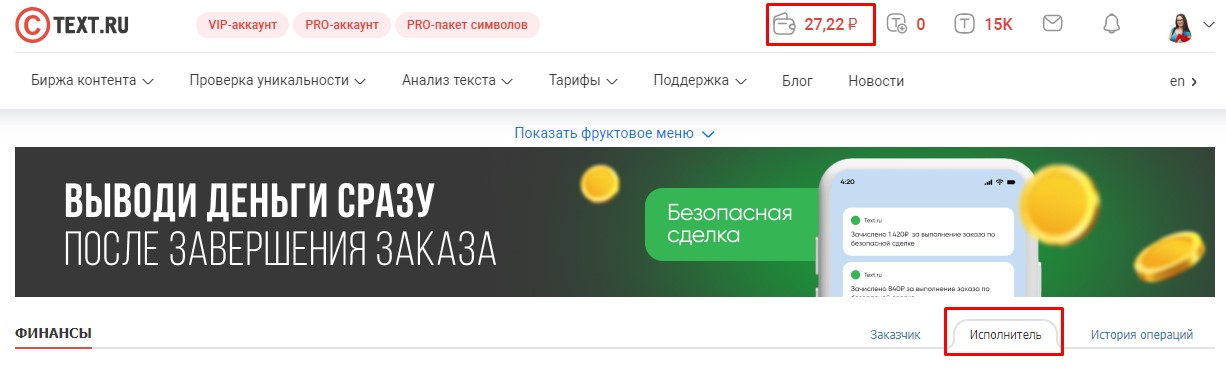
Для оформления заявки на вывод денежных средств:
1. Добавьте данные контрагента (ФИО) — нажмите на иконку карандаша, заполните обязательные поля и сохраните изменения. Дождитесь подтверждения данных (время подтверждения в период с 8:00 до 20:00 по мск составляет 10-15 минут).
2. Добавьте реквизиты — нажмите на значок карты (кошелька), а затем — на значок карандаша. В форме введите данные и кликните "Сохранить".
3. Подтвердите платёжное средство. Нажмите на жёлтый треугольник и выберите удобный способ — с помощью смс или Telegram-бота. Инструкция доступна по ссылке.
4. Введите сумму вывода и нажмите «Подать заявку». Средства будут заблокированы до момента вывода.
Вывод заработанных средств (со счета аккаунта исполнителей) проводится каждый понедельник, среду и пятницу.
Вывод средств для заказчиков проходит по пятницам.
Комиссия взимается той платежной системой, с помощью которой вы осуществляете вывод средств. Точный размер комиссии и минимальная сумма вывода будут указаны при создании заявки.
Может ли исполнитель получить деньги и не сделать мой заказ?
Подобное исключено. Средства за заказ перечисляются исполнителю только в момент принятия его работы, т. е. вы лично должны подтвердить, что работа вас устраивает. Если исполнитель не прислал работу в срок, от него можно отказаться и вернуть средства за заказ, а затем выбрать другого исполнителя.
Как долго производится вывод средств?
Стандартный вывод пополненных средств со счета аккаунта Заказчиков осуществляется по пятницам.
Одобряются заявки, поступившие до 00:00 дня вывода.
Где я могу посмотреть движение средств по счету аккаунта?
Для того чтобы проверить, по какой причине у вас были сняты или начислены средства, нажмите на пиктограмму кошелька в верхней панели Сайта.
Открыв вкладку "История операций", можно увидеть движение средств по месяцам.
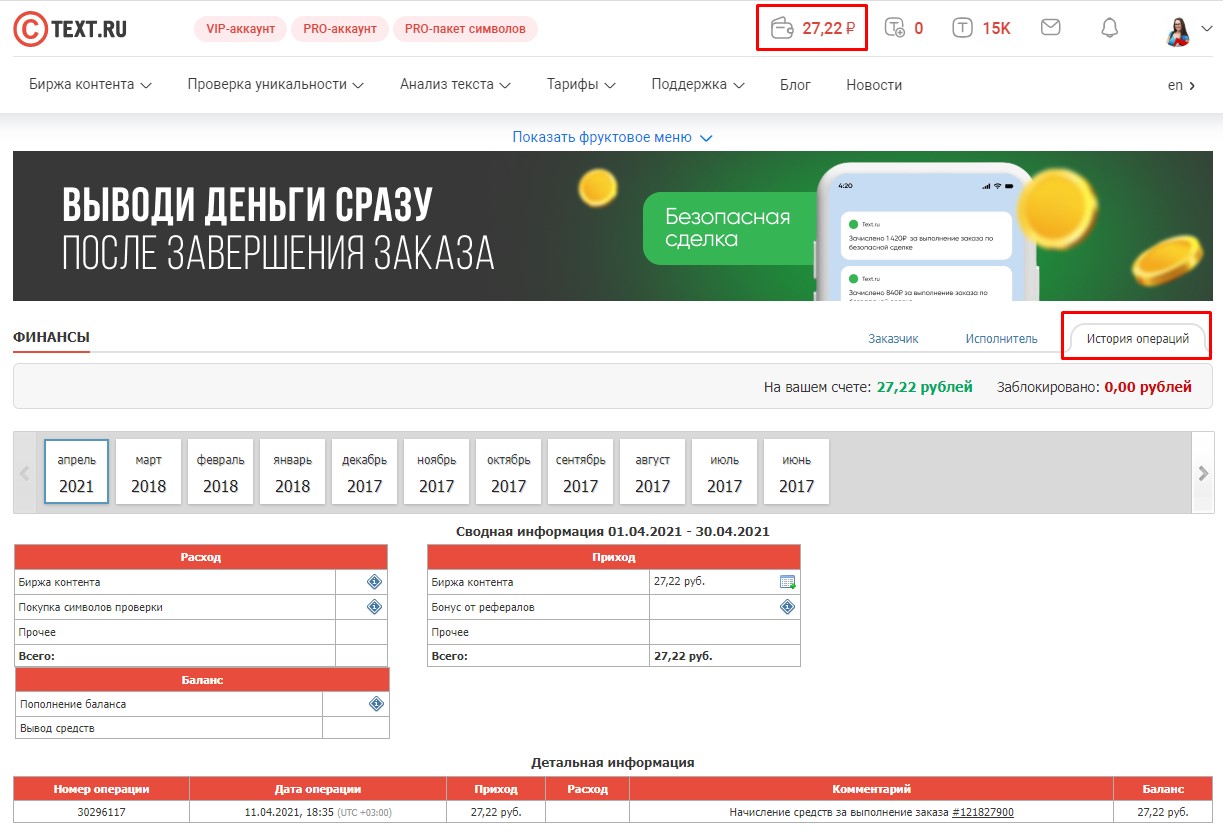
Как указать и подтвердить свой номер телефона, используя Telegram-бот?
Нажмите на аватар вашего аккаунта в верхней панели Сайта. В открывшемся меню откройте “Мой профиль”, выбрав соответствующий пункт или кликнув на фото профиля.
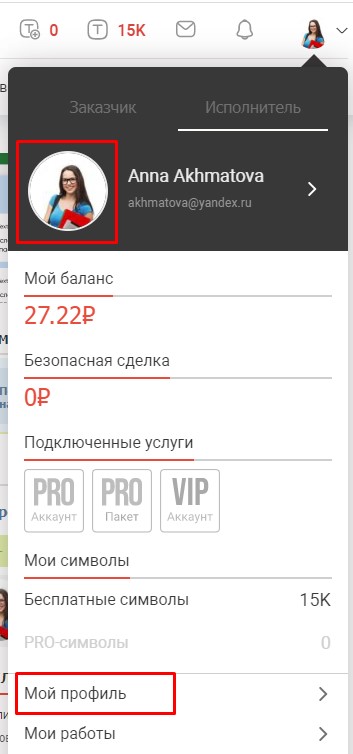
Затем нажмите “Редактировать профиль” и укажите телефон в соответствующем поле.
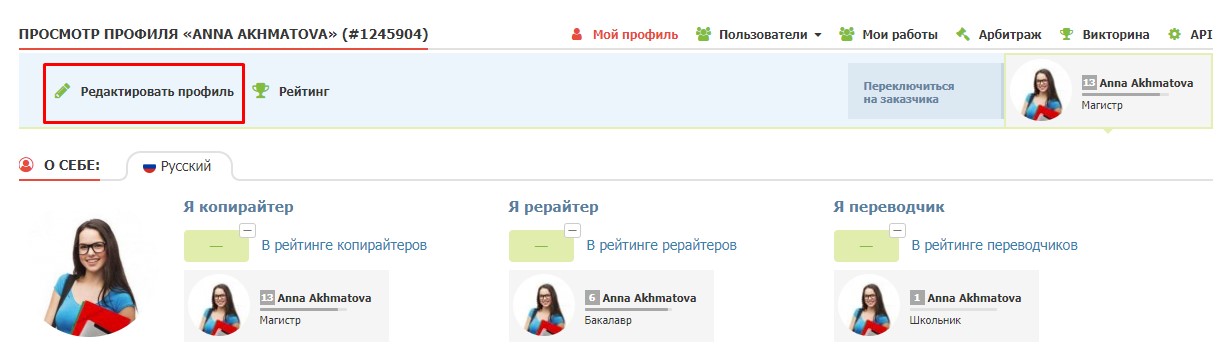
После того как вы указали номер телефона в своём аккаунте, система предложит подтвердить его либо через SMS, либо через Telegram.


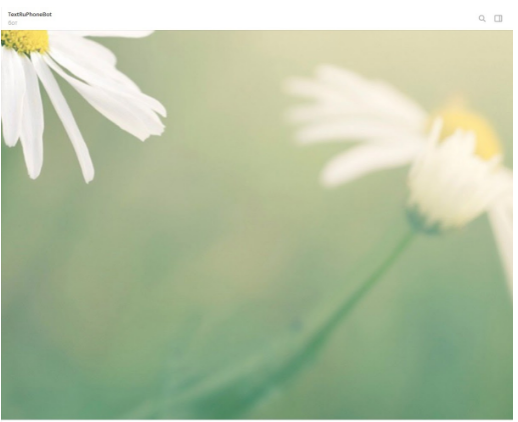

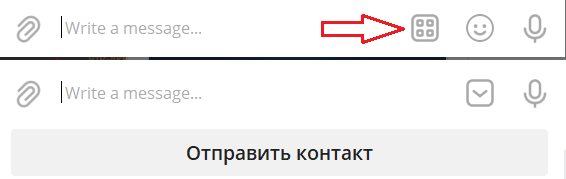


Как подтвердить платежные реквизиты, используя Telegram-бот?
В верхней панели Сайта кликните по иконке кошелька, переключитесь на вкладку "Исполнитель".
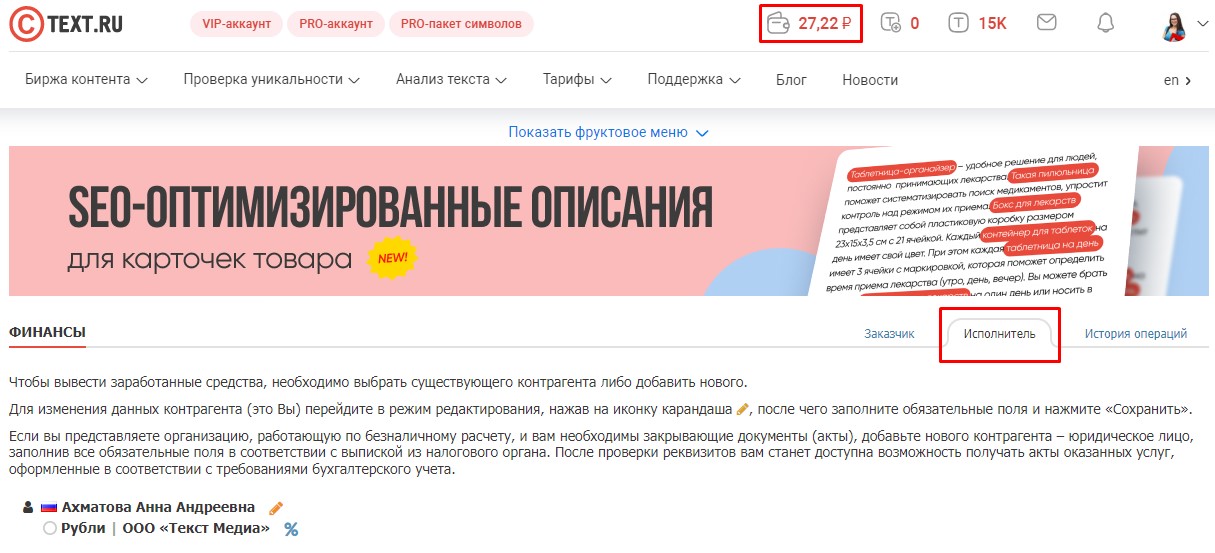
Выберите наиболее удобное для вас платёжное средство и внесите реквизиты — напротив появится жёлтый треугольник с предупреждением, что карта или кошелёк не подтверждены.
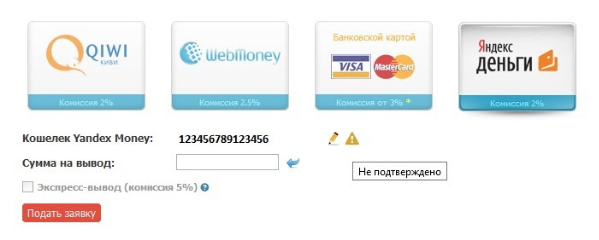
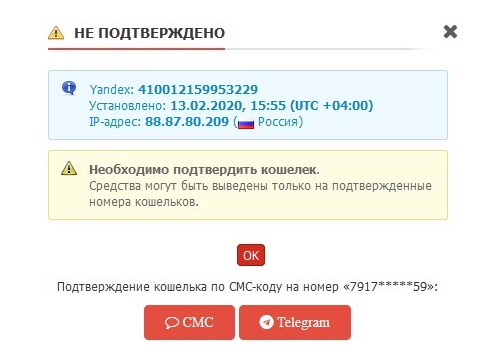
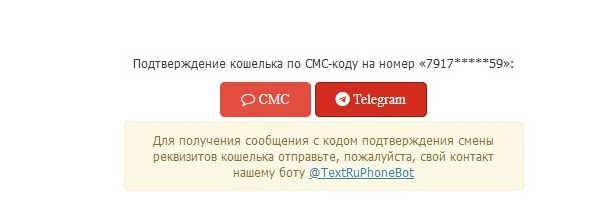
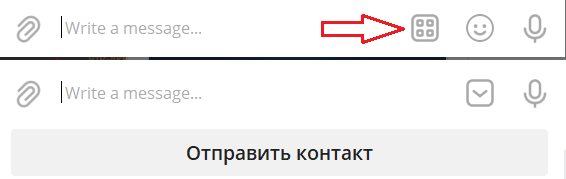


Как проходит оплата заказа, если указывать стоимость за 1000 символов?
При создании заказа вы можете выбрать и указать цену за 1000 символов как с пробелами, так и без них:
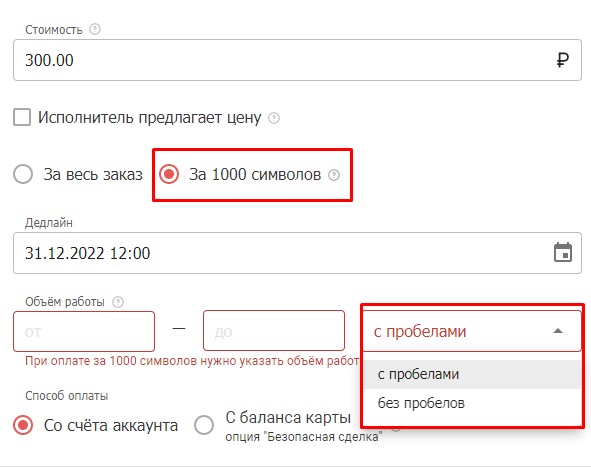
Как только будет выбран исполнитель по заказу, на вашем счете заблокируется сумма за максимальный указанный вами объем работы, включая комиссию Сервиса — 10%.
При принятии заказа, если объем полученной от исполнителя работы будет меньше максимального, указанного вами, излишне заблокированные средства будут возвращены на счет аккаунта (или на карту, если заказ был оформлен по Безопасной сделке).
При принятии заказа, если объем полученной от исполнителя работы будет больше максимального, указанного вами, никаких дополнительных сумм не будет списано.
Обращаем внимание: объем работы считается по всем прикрепленным текстам. Попросите исполнителя удалить лишние тексты, если это необходимо, отправив заказ на доработку.
Могу я доплатить Исполнителю за работу?
С помощью доплаты вы можете поблагодарить исполнителя за качественную работу. Если же вы хотите дополнить ТЗ и указать новые требования, то следует договориться с Исполнителем о деталях и размере доплаты, используя функционал личных сообщений.
Чтобы внести доплату, откройте заказ и нажмите на соответствующую ссылку рядом с аватаркой исполнителя.
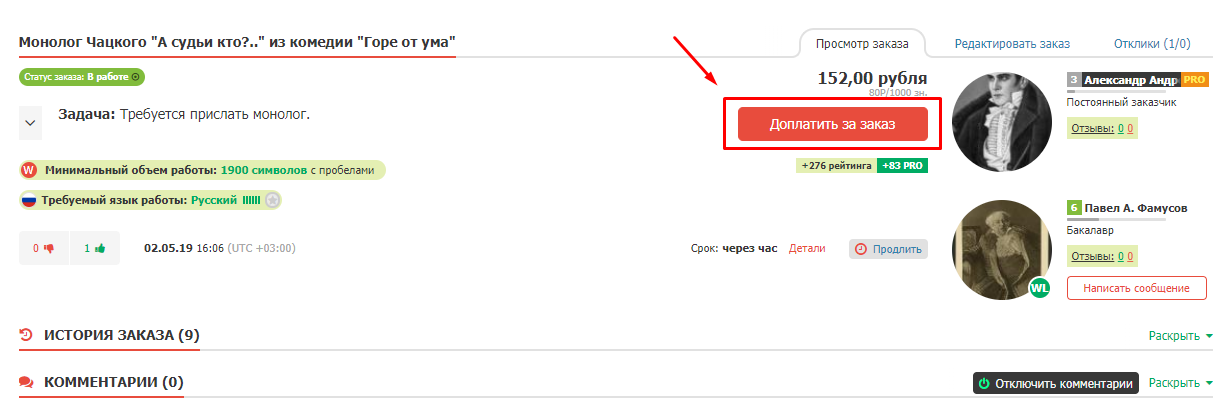
В появившемся окне выберите сумму оплаты и оставьте комментарий. По умолчанию установлена доплата в размере 30 р. Комиссия Сервиса — 10% снимается сверх указанной вами суммы.
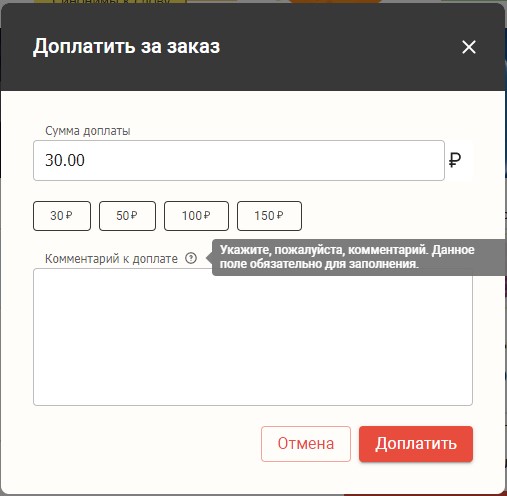
При успешной доплате в истории заказа появится дополнительная запись. Нажав на нее, вы увидите сумму и оставленный комментарий.
Доплата будет перечислена исполнителю вместе с основной оплатой, когда вы примете его работу.
Если заказ уже завершен, автор получит доплату на счет аккаунта сразу же.
Рекомендуем также ознакомиться с п. 4.5.3. Оферты на оказание услуги «Биржа Контента», где оговариваются правила доплаты за заказ.
Обратите внимание:
Если заказ был оформлен через Безопасную сделку, то доплатить исполнителю вы можете, лишь создав новый заказ. В его названии можно так и указать — "Доплата по заказу №".
Рейтинг заказчика
Что означает рейтинг Заказчика?
Рейтинг заказчика — это показатель опыта работы на сервисе Text.ru.
Рейтинг повышается при благоприятных действиях и событиях, связанных с заказами, и понижается при неблагоприятных.
Высокий рейтинг Заказчика сигнализирует о его надежности, а также дает следующие привилегии: увеличение доверия со стороны Исполнителей и спроса на опубликованные задания.
Где можно узнать подробную информацию о моём рейтинге и историю его изменения?
Нажмите на аватар вашего аккаунта в шапке сайта. В открывшемся меню откройте “Мой профиль”, выбрав соответствующий пункт или кликнув на фото профиля.
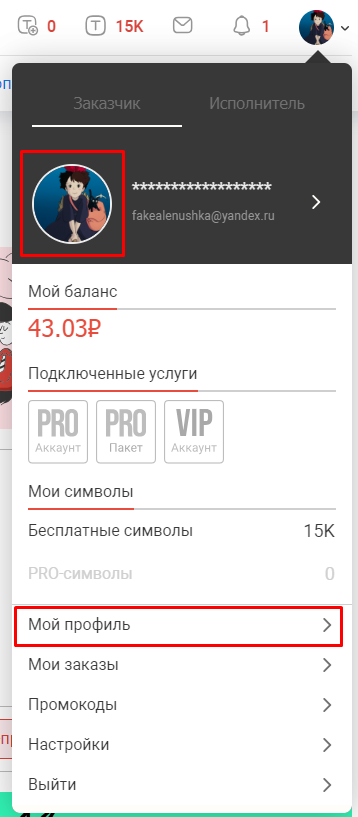
Для просмотра подробной информации о вашем рейтинге необходимо перейти в пункт «Рейтинг» в вашем профиле.
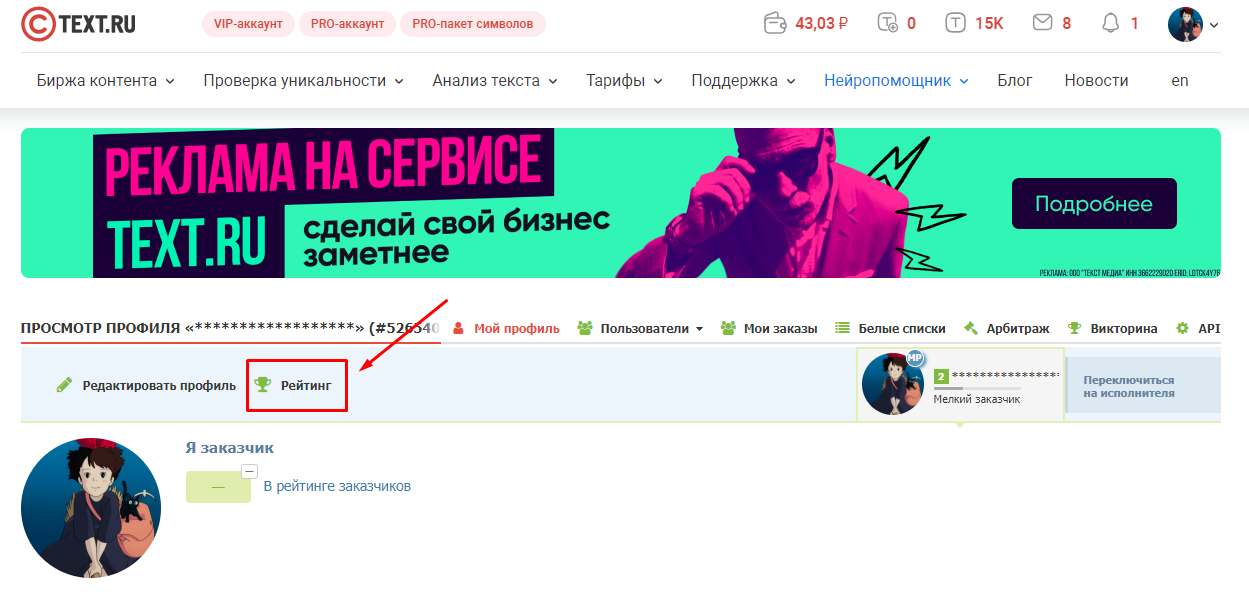
Ваш текущий уровень наглядно отображен на схеме (1).
Более подробная информация о набранных и оставшихся баллах до следующего уровня отображена в правом блоке (2).
Всю историю начисления и списания рейтинга можно найти в соответствующей таблице (3).
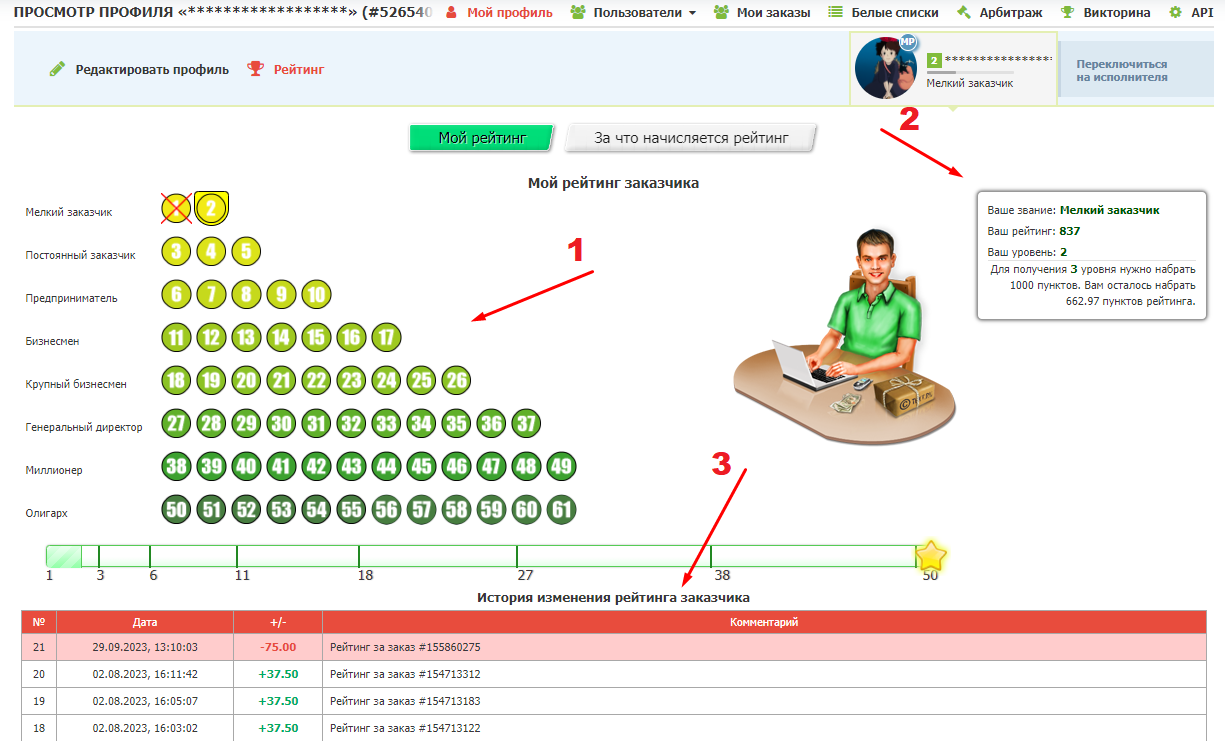
Почему у меня одинаковый рейтинг на всех Биржах?
Рейтинг Заказчиков общий для всех типов Бирж.
За что мне может быть начислен рейтинг?
Ядро рейтинга составляют операции с заказами и производные от них.
Все основные действия, связанные с заказами, суммируются, формируя коэффициент оценки, который, в свою очередь, умножается на сумму заказа
Узнать, за что еще начисляется рейтинг, вы можете в своём профиле, открыв вкладку "За что начисляется рейтинг".
За что мне может быть снят рейтинг?
На изменение рейтинга Заказчика в отрицательную сторону могут влиять любые негативные события, связанные с Заказом.
Рейтинг может быть списан за нарушение положений Пользовательского соглашения и иных документов, регламентирующих работу Сервиса Text.ru.
Общие вопросы для заказчиков
Как и кому я могу оставить отзыв?
Оставить отзыв вы можете только тем Исполнителям, которые уже работали над вашими Заказами.
Это можно сделать только в следующих случаях:
- Работа по Заказу уже принята, и Заказ завершен.
- Вы отказались от выбранного Исполнителя (по причине нарушения им дедлайна).
- Исполнитель отказался от Заказа.
- Арбитраж принял решение по жалобе.
В момент принятия работы Исполнителем вы можете сразу написать отзыв о сотрудничестве с ним в окне, которое появляется после нажатия на кнопку «Принять работу», помимо этого, его можно будет добавить в белый или черный список (подробнее о белых и черных списках). После выбора типа отзыва (положительный или отрицательный) обязательно напишите его текст в поле ниже, иначе отзыв не сохранится и не будет виден.
Вы также можете оставить отзыв Исполнителю в течение недели после завершения Заказа.
Для этого перейдите в соответствующую биржу — «Мои Заказы» — «Завершенные» в верхнем меню и в столбце «Операции» нажмите на иконку отзыва.
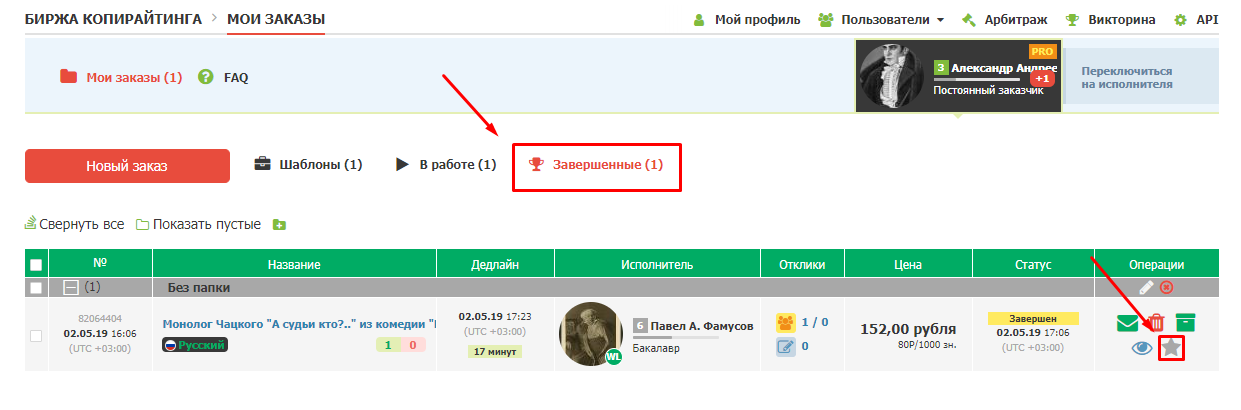
Если такой иконки в столбце нет, то оставить отзыв уже невозможно.
Вы можете найти кнопку "Оставить отзыв", если откроете Заказ.
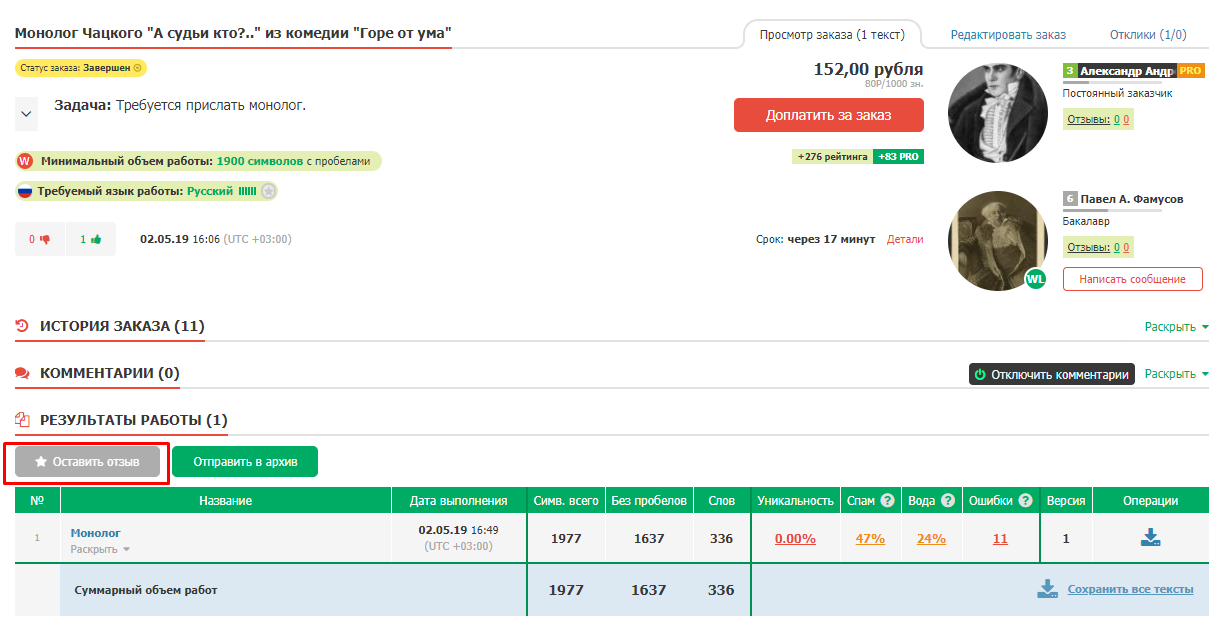
Оставить отзыв по выбранному Заказу конкретному Исполнителю можно только один раз.
Как настроить уведомления?
Перейдите в меню “Уведомления”, кликнув на пиктограмму колокольчика в верхней панели Сайта.
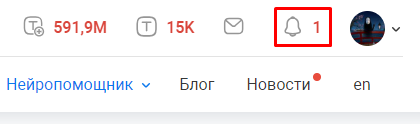
Нажмите на кнопку “Настройка уведомлений”.
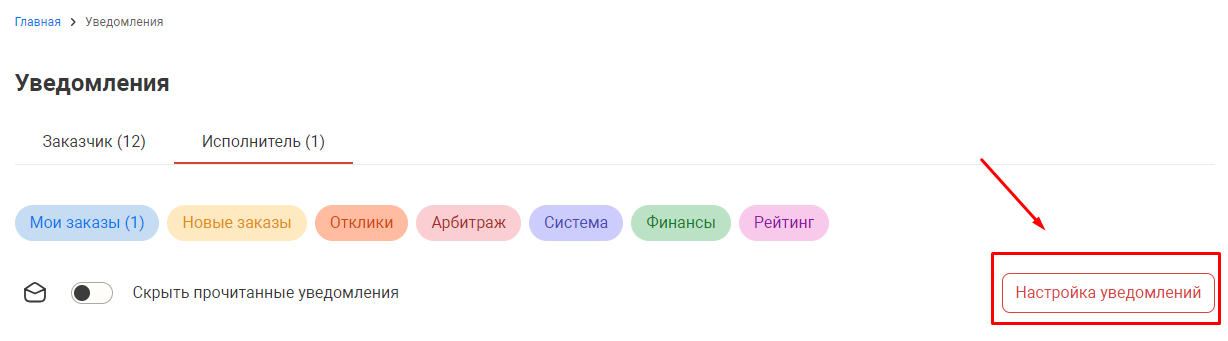
Здесь вы можете выбрать те категории оповещений, которые хотите получать на Сервисе, по почте или в Telegram.
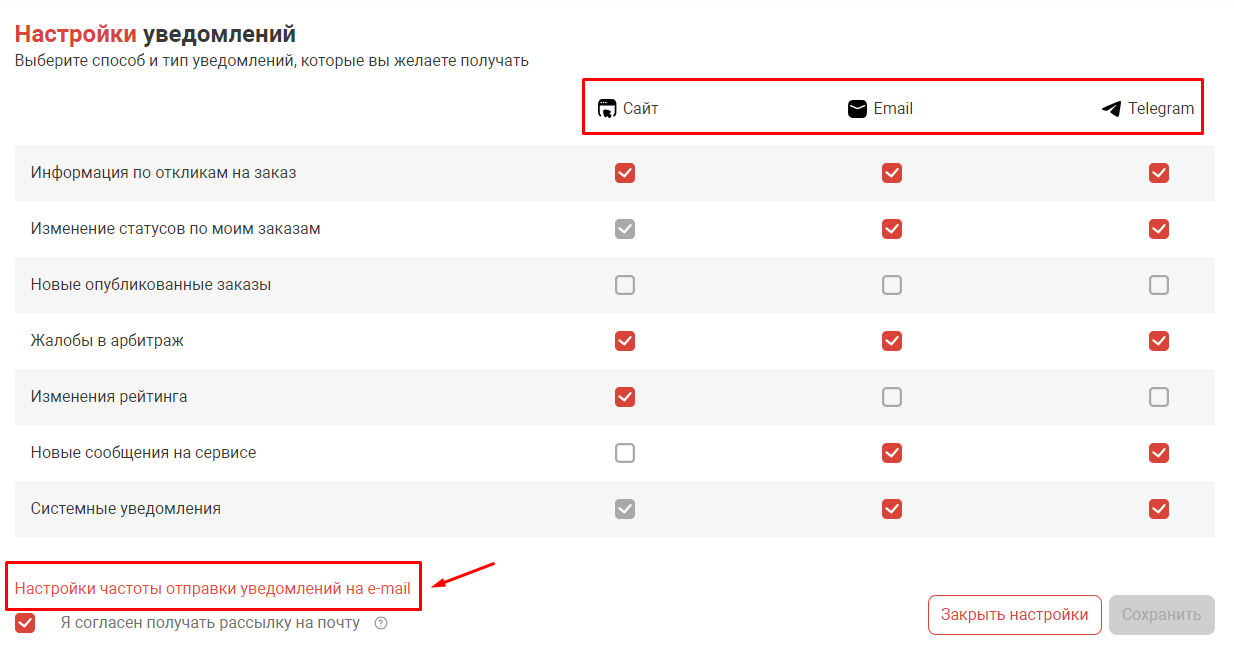
Также можно настроить частоту отправки уведомлений на email, нажав на соответствующую кнопку внизу.
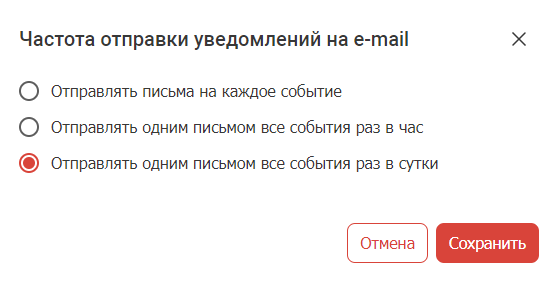
Если вы хотите получать уведомления в Telegram, необходимо чтобы в вашем профиле был указан и подтвержден номер телефона. Сделать это можно прямо на странице настройки уведомлений.
Для этого нажмите на кнопку "Включить" под иконкой Telegram.
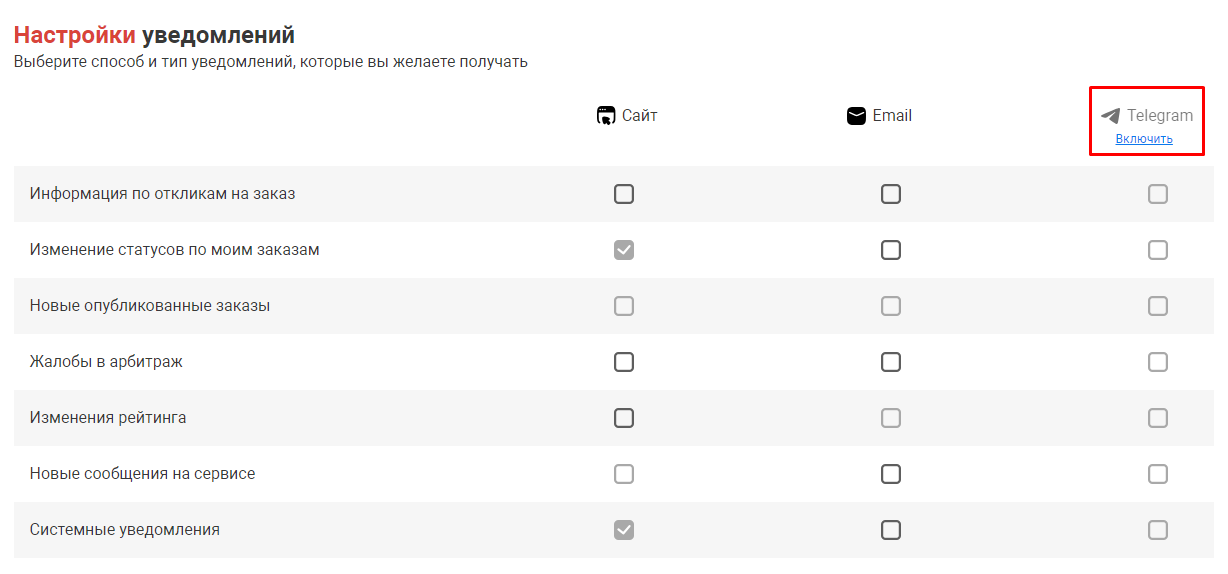 В специальном поле укажите номер телефона и сохраните данные.
В специальном поле укажите номер телефона и сохраните данные.
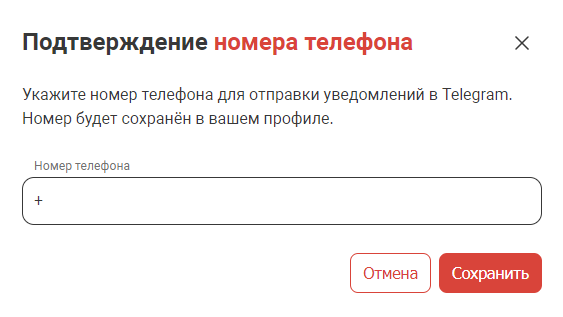
Кликните по кнопке "Открыть Telegram-бот".
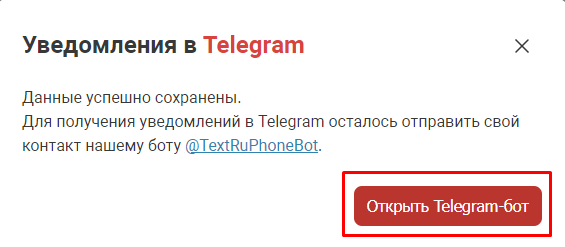
В диалоге с Телеграм-ботом нажмите "Начать".
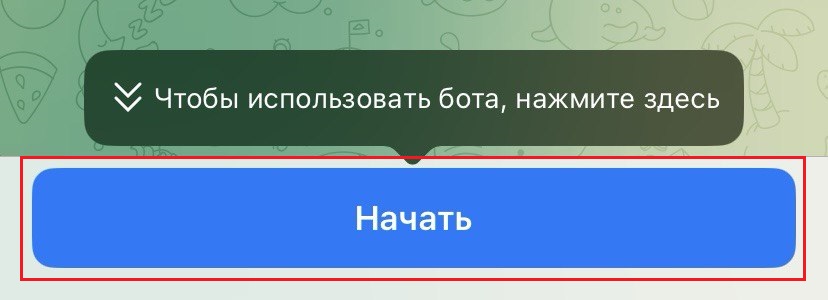
Поделитесь с ботом своим номером, кликнув по кнопке "Отправить контакт".

После успешного подтверждения номера вы увидите сообщение от бота.

Теперь можно вернуться на страницу настроек уведомлений и выбрать те, что вы хотите получать в Telegram.
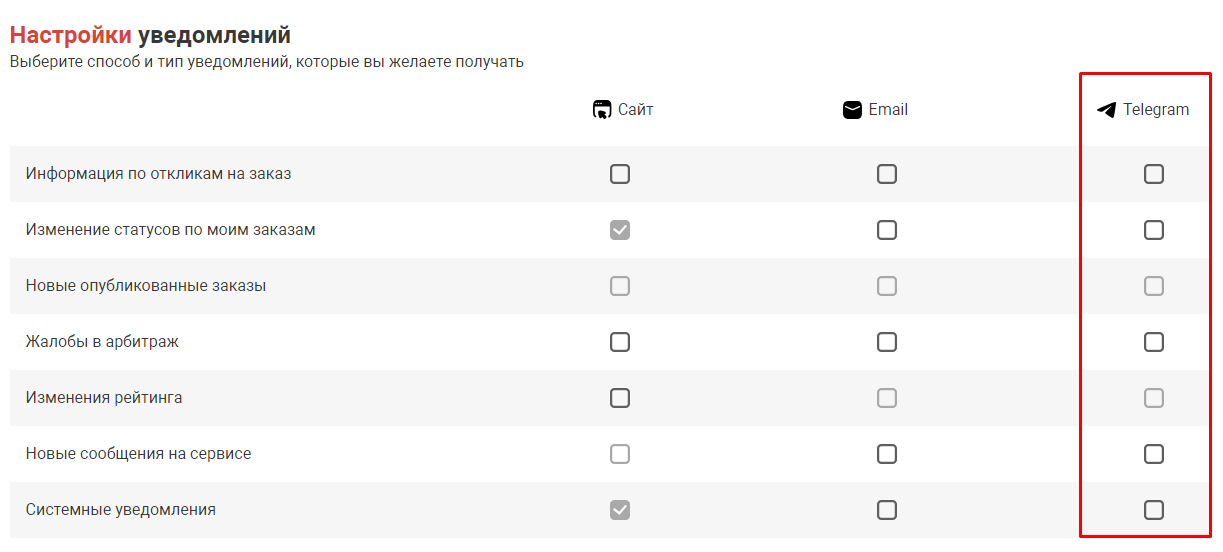
Не забудьте сохранить изменения.
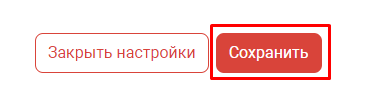
Для чего нужны белые и черные списки Исполнителей?
При создании и редактировании индивидуального Заказа вы можете выбрать копирайтера, рерайтера или переводчика, находящегося в вашем белом списке. Также можно создать задание, которое будет доступно только белому списку Исполнителей:
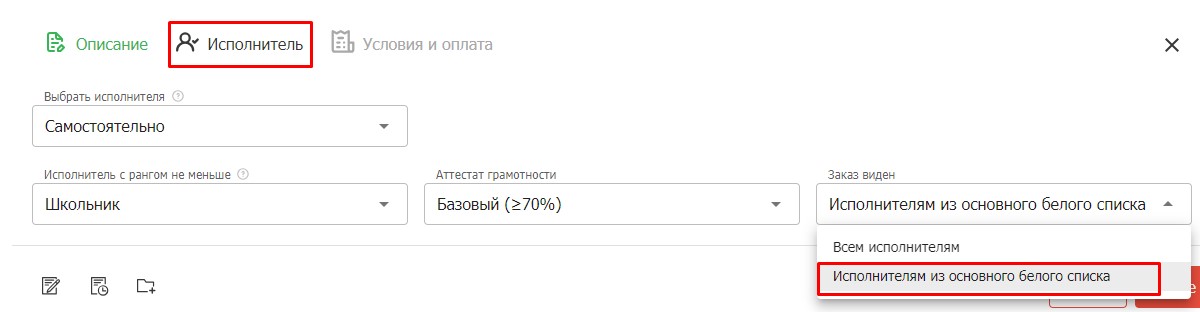
Обратите внимание, что на каждой Бирже белый список свой.
При добавлении вами Исполнителя в черный список:
- Исполнитель не сможет откликаться на ваш Заказ или голосовать за него.
- Исполнитель не сможет написать вам личное сообщение (если у него в работе не находится ваш Заказ).
Какие системные уведомления могут мне приходить?
- оповещение о новых откликах;
- уведомление об отказе Исполнителя работать по Заказу (после того, как Исполнитель уже взялся за работу);
- уведомление об отправке Исполнителем работы по Заказу;
- уведомление о подтверждении Исполнителя работать по Заказу (индивидуальный Заказ);
- уведомление об отказе Исполнителя работать по Заказу (индивидуальный Заказ);
- уведомление о том, что Исполнитель просрочил дедлайн по Заказу;
- уведомление о том, что Исполнитель отправил текст;
- уведомление о том, что осталось менее 3 дней до автоматического принятия работы Исполнителем;
- уведомление об автопринятии Заказа после 3 дней с момента отправки работы Исполнителем;
- уведомление об автоматическом снятии Заказа с ленты из-за просроченного дедлайна;
- уведомление о нехватке денег на балансе для автоматического выбора Исполнителя на Заказ;
- уведомление об автоматическом выборе Исполнителя;
- уведомление о том, что автоматический выбор Исполнителя не был произведен, т.к. ни один из авторов не подошел;
- уведомление о том, что Исполнитель оставил комментарий к Заказу;
- уведомление о том, что модератор отредактировал Заказ;
- уведомление о том, что Заказ отправлен в черновик модератором;
- уведомление о том, что модератор оставил комментарий к Заказу;
- уведомление о том, что модератор удалил комментарий к Заказу;
- уведомление о том, что вы получили баллы рейтинга;
- уведомление о том, что вы потеряли баллы рейтинга;
- уведомление о том, что на вас подана жалоба в Арбитраж;
- уведомление о том, что появился новый комментарий к жалобе;
- уведомление о том, что арбитр принял решение по жалобе;
- уведомление о том, что арбитр отменил Арбитраж;
- уведомление об автоматическом обращении в Арбитраж по истечении срока доработки текста.
Что делать, если на почту не приходит письмо со ссылкой активации/ восстановления пароля/ с уведомлениями?
Проверьте папку «Спам», если письмо находится там, откройте эту папку и нажмите кнопку вверху «Не спам».
Если ссылка активации аккаунта/восстановления пароля в письме устарела (срок ее действия — 1 сутки), запросите ее повторно.
Если письмо так и не пришло, в своей почте добавьте в белый список нашу почту для уведомлений. Для этого откройте Настройки почты, выберите «Правила фильтрации» или «Правила обработки писем» и добавьте новый фильтр или в белый список нашу почту: no-reply@text.ru и no-replay@text.ru.
Если ничего не помогает, напишите в Службу поддержки.
Как настроить уведомления?
Перейдите в меню “Уведомления”, кликнув на пиктограмму колокольчика в верхней панели Сайта.
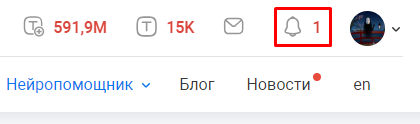
Нажмите на кнопку “Настройка уведомлений”.
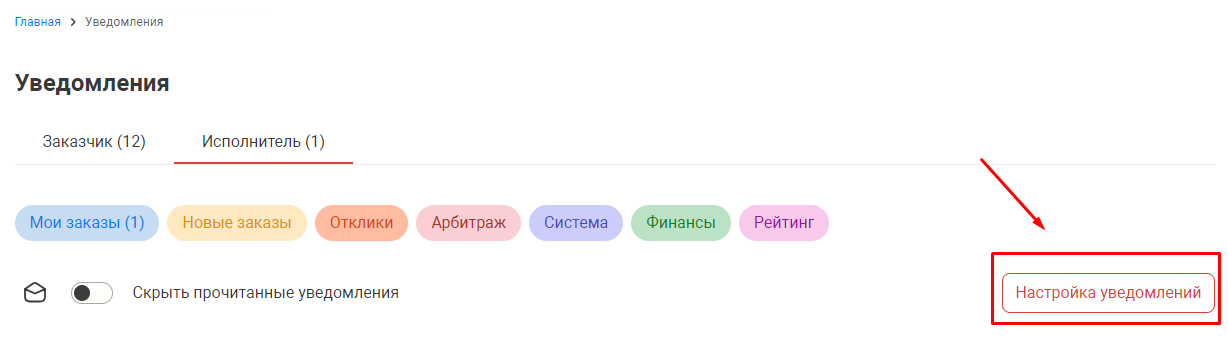
Здесь вы можете выбрать те категории оповещений, которые хотите получать на Сервисе, по почте или в Telegram.
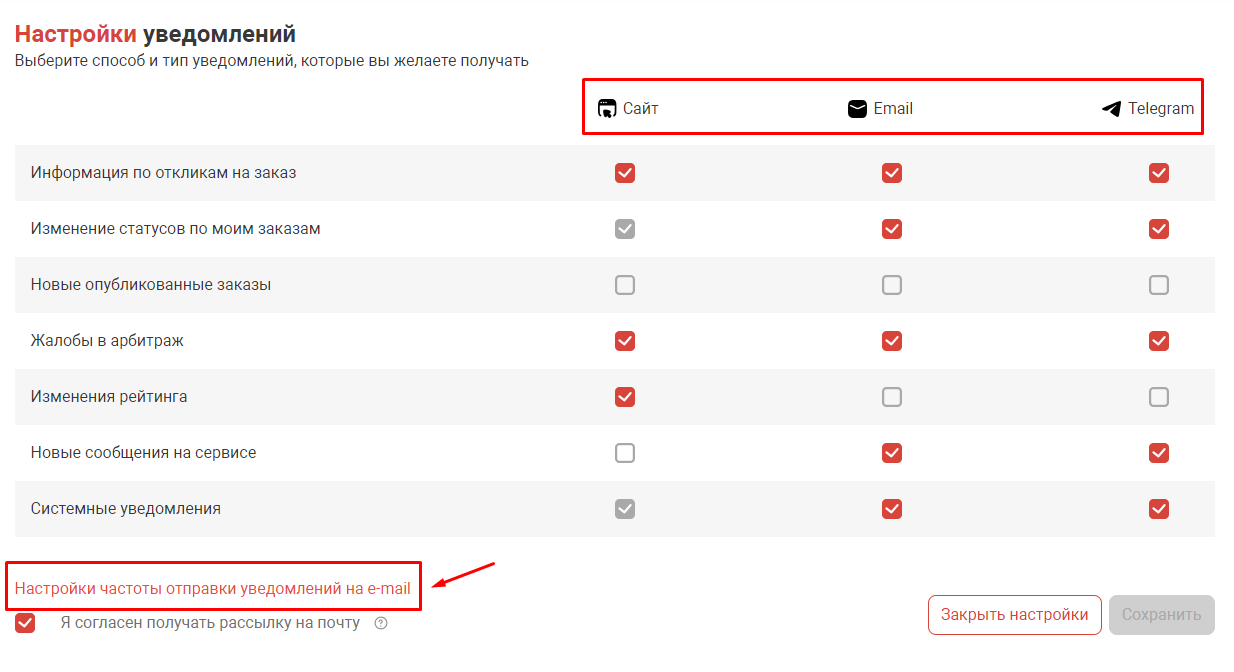
Также можно настроить частоту отправки уведомлений на email, нажав на соответствующую кнопку внизу.
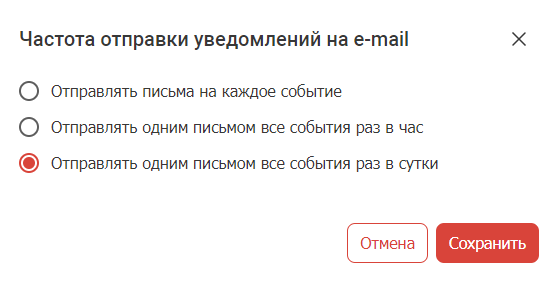
Если вы хотите получать уведомления в Telegram, необходимо чтобы в вашем профиле был указан и подтвержден номер телефона. Сделать это можно прямо на странице настройки уведомлений.
Для этого нажмите на кнопку "Включить" под иконкой Telegram.
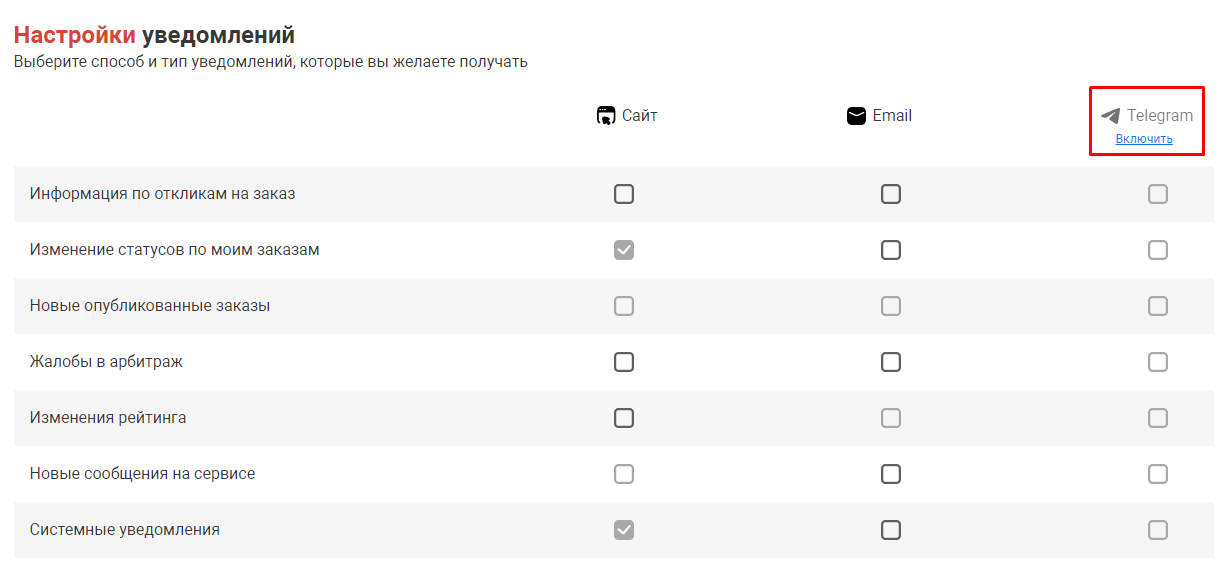
В специальном поле укажите номер телефона и сохраните данные.
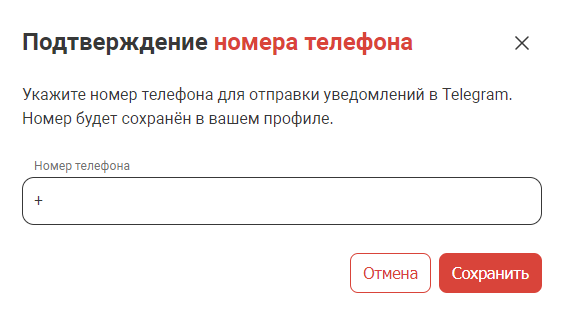
Кликните по кнопке "Открыть Telegram-бот".
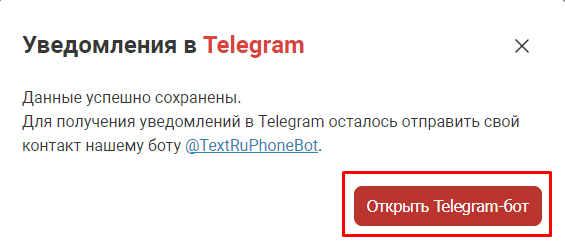
В диалоге с Телеграм-ботом нажмите "Начать".
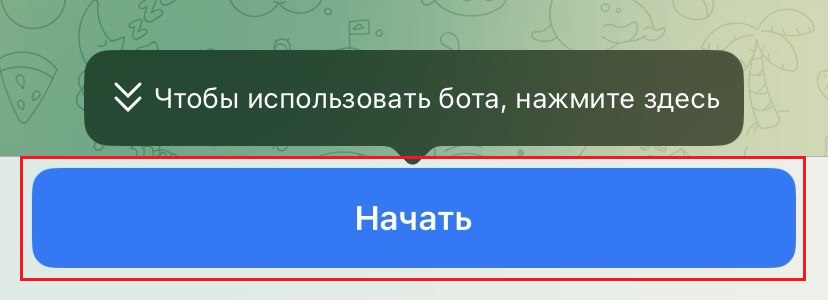
Поделитесь с ботом своим номером, кликнув по кнопке "Отправить контакт".

После успешного подтверждения номера вы увидите сообщение от бота.

Теперь можно вернуться на страницу настроек уведомлений и выбрать те, что вы хотите получать в Telegram.
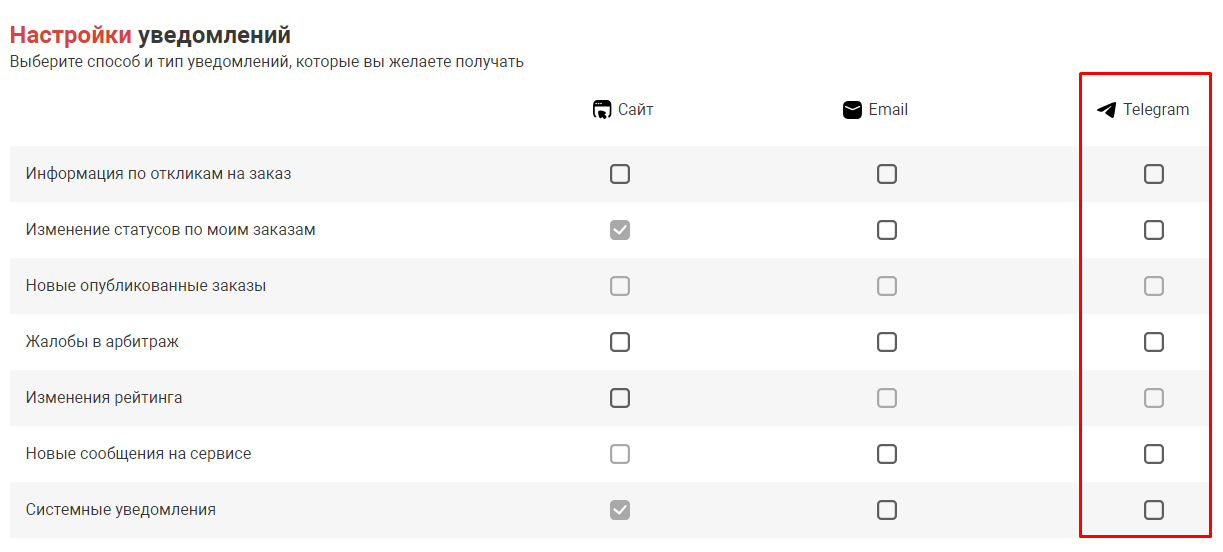
Не забудьте сохранить изменения.
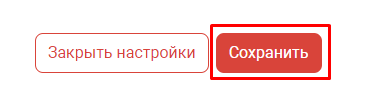
Как указать дату рождения?
Способ 1
Нажмите на аватар вашего аккаунта в верхней панели Сайта. В меню откройте “Мой профиль”, выбрав соответствующий пункт или кликнув на фото профиля.
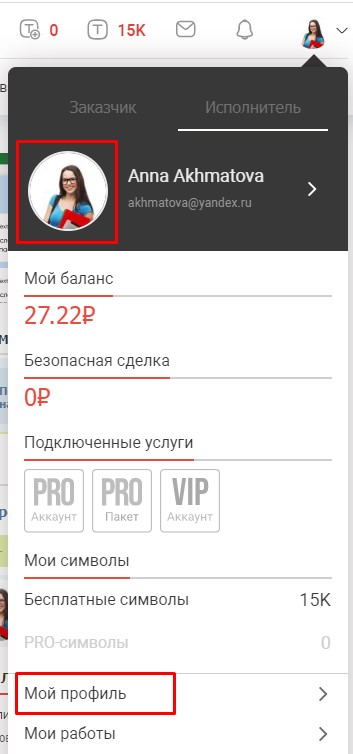
Затем нажмите “Редактировать профиль”.
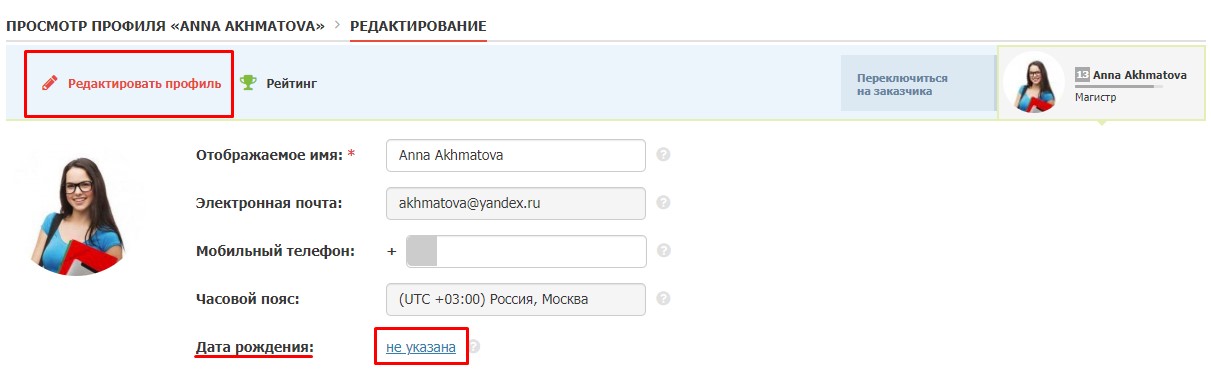
Здесь нужно нажать ссылку напротив пункта "Дата рождения" и в открывшемся окне добавить необходимую информацию, сохранив изменения.
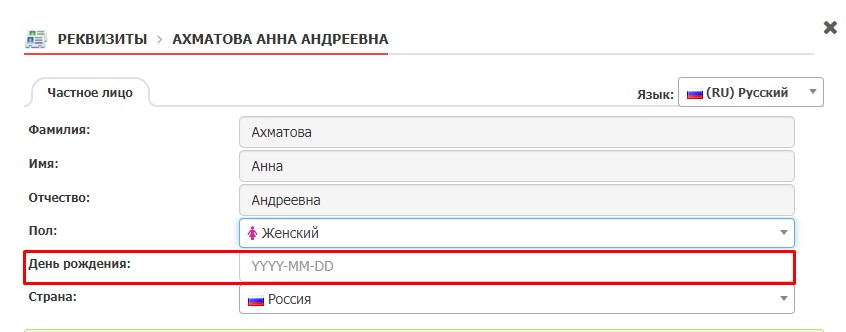
Обращаем внимание, что данные не отображаются в профиле и видны только вам.
Способ 2
В шапке сайта откройте ссылку "Финансы", кликнув по пиктограмме кошелька.
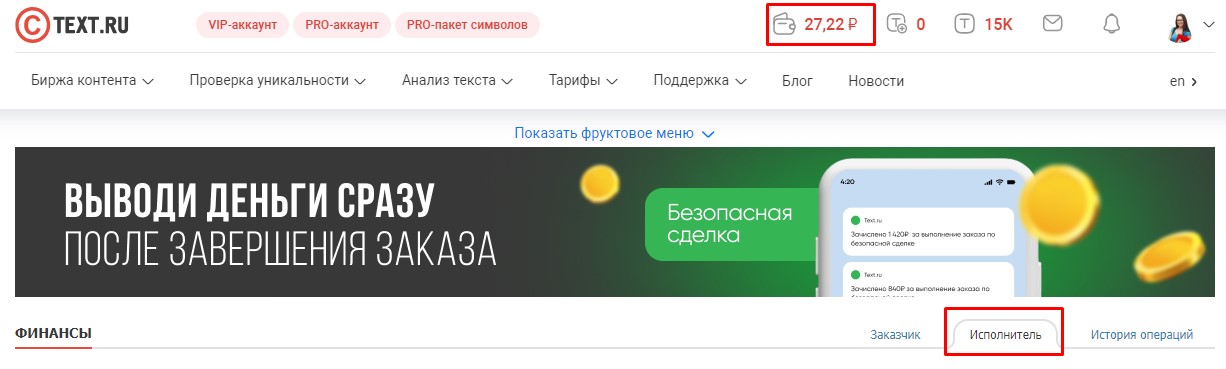
Переключитесь на нужную вкладку — "Заказчик" или "Исполнитель" и нажмите пиктограмму карандаша.

В открывшемся окне укажите дату рождения и сохраните изменения.
У меня не загружается аватар, что делать?
Попробуйте загрузить фотографию меньшего размера. Она должна быть весом не более 2 Мб и размером до 1024х1024 пикселей.
Как указать и подтвердить свой номер телефона, используя Telegram-бот?
Нажмите на аватар вашего аккаунта в верхней панели Сайта. В открывшемся меню откройте “Мой профиль”, выбрав соответствующий пункт или кликнув на фото профиля.
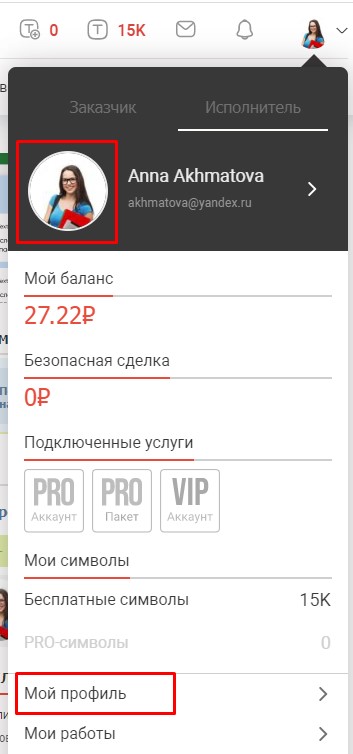
Затем нажмите “Редактировать профиль” и укажите телефон в соответствующем поле.
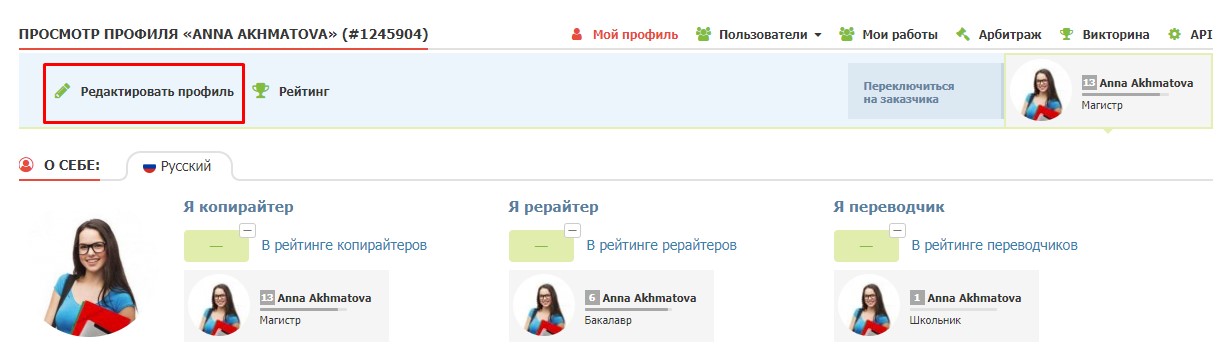
После того как вы указали номер телефона в своём аккаунте, система предложит подтвердить его либо через SMS, либо через Telegram.


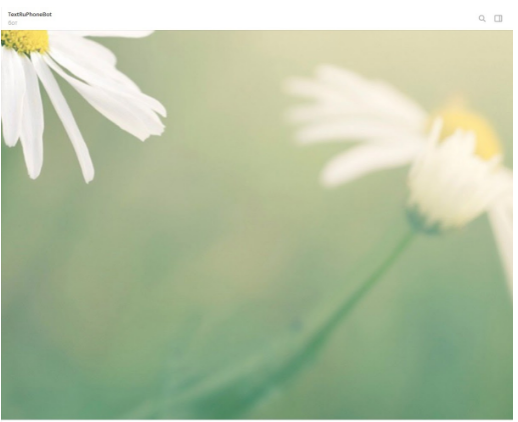

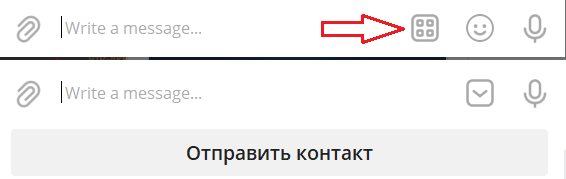


Где можно найти промокод от Text.ru?
Промокоды Text.ru вы можете найти у наших партнеров, также мы публикуем их в информационных рассылках, социальных сетях и пр.
Подписывайтесь и следите за нашими обновлениями.
Как подтвердить платежные реквизиты, используя Telegram-бот?
В верхней панели Сайта кликните по иконке кошелька, переключитесь на вкладку "Исполнитель".
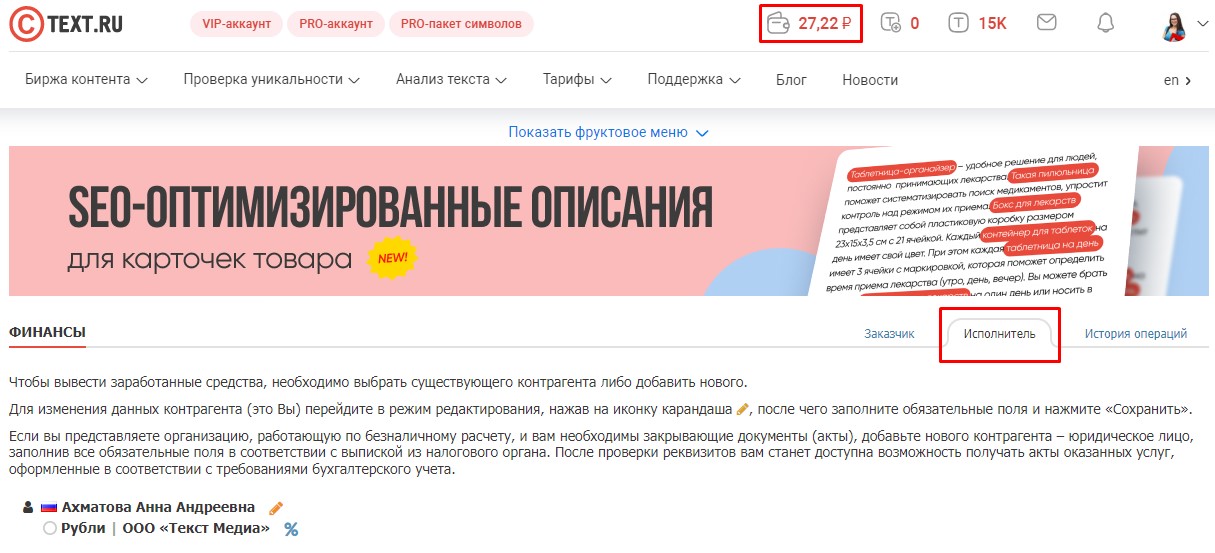
Выберите наиболее удобное для вас платёжное средство и внесите реквизиты — напротив появится жёлтый треугольник с предупреждением, что карта или кошелёк не подтверждены.
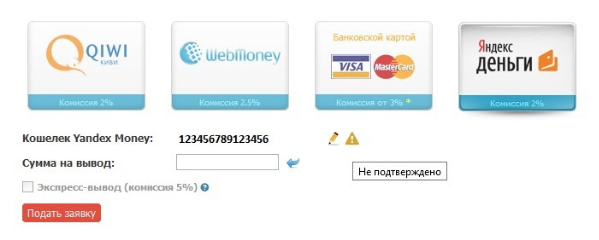
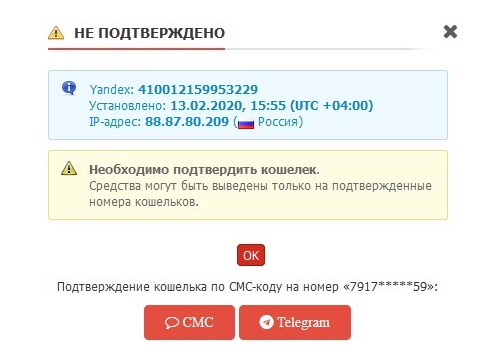
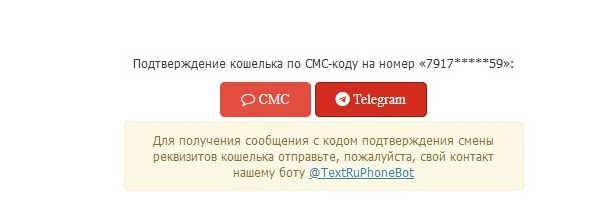
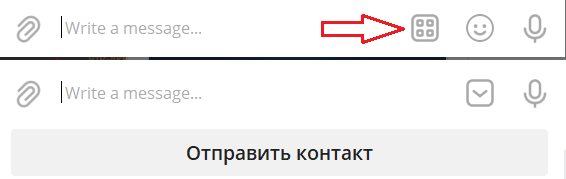


Как активировать промокод?
Для активации промокода нажмите на иконку пользователя в верхней панели Сайта, затем — “Промокоды”.
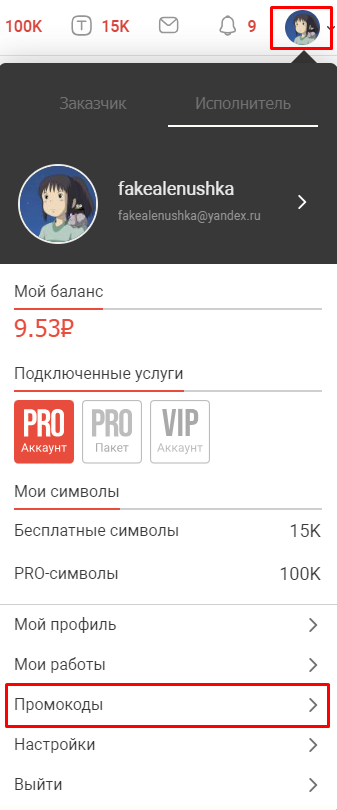
Под правым блоком меню выберите вкладку “Промокоды” и кликните по кнопке “Активировать промокод”.

Активация промокода возможна, если ваш профиль является подтвержденным. При регистрации вам было отправлено письмо на электронный адрес, в котором находится ссылка для подтверждения аккаунта.
Или напишите в Службу поддержки. Отправим ссылку во вашему запросу.
Как перейти в профиль Исполнителя для работы автором текстов?
На Text.ru вы регистрируетесь одновременно как заказчик и как исполнитель.
Способ 1.
Нажмите на аватар вашего аккаунта в шапке сайта. В открывшемся меню можно легко переключаться между профилями заказчика и исполнителя.
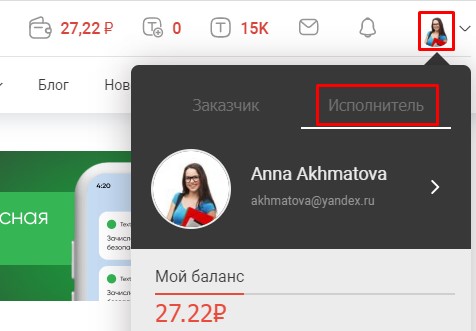
Способ 2.
Чтобы переключиться на профиль исполнителя, перейдите на любую вкладку Биржи в верней панели Сайта и затем нажмите кнопку «Переключиться на исполнителя».
В одном аккаунте можно работать заказчиком и исполнителем с разными никнеймами.
Обратите внимание:
- У пользователя, без согласования с Администрацией Сервиса, может быть только один аккаунт, регистрация второго аккаунта запрещена согласно п. 7.5.19 Пользовательского соглашения Text.ru.
- Перепродажа статей на нашем Сервисе запрещена в соответствии с п. 7.5.22 Пользовательского соглашения Text.ru.